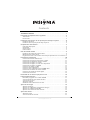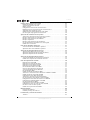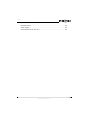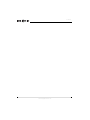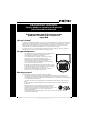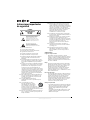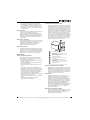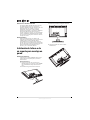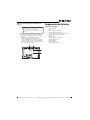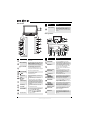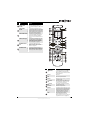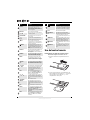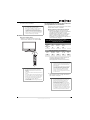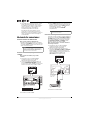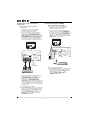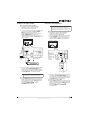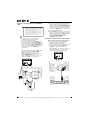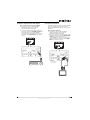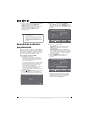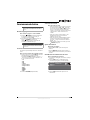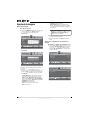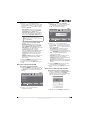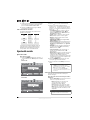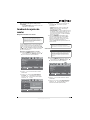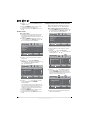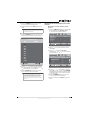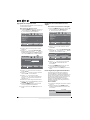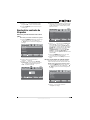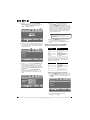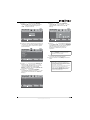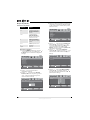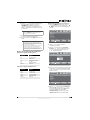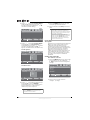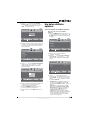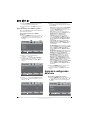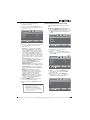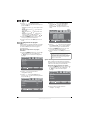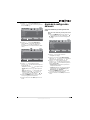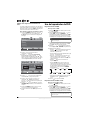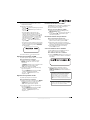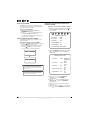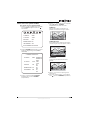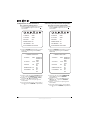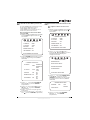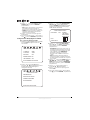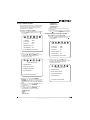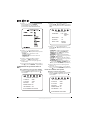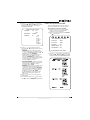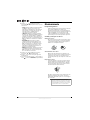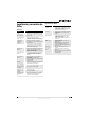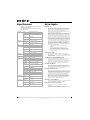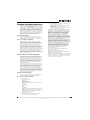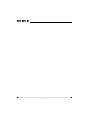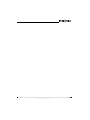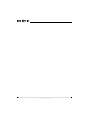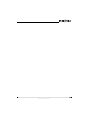Insignia NS-LDVD19Q-10A Guía del usuario
- Categoría
- Televisores LCD
- Tipo
- Guía del usuario

Combo TV LCD/DVD de 19 pulg.
NS-LDVD19Q-10A
GUÍA DEL USUARIO


i
www.insigniaproducts.com
Contents
SEGURIDAD INFANTIL . . . . . . . . . . . . . . . . . . . . . . . . . . . . . . . . . . . . . . . . . . . . . . . . . .1
Instrucciones importantes de seguridad . . . . . . . . . . . . . . . . . . . . . . . . . . . . . . . .2
Advertencias . . . . . . . . . . . . . . . . . . . . . . . . . . . . . . . . . . . . . . . . . . . . . . . . . . . . . . . . . . . . . . . . . . . 2
Precauciones . . . . . . . . . . . . . . . . . . . . . . . . . . . . . . . . . . . . . . . . . . . . . . . . . . . . . . . . . . . . . . . . . . . 3
Instalación de la base o de un soporte para montaje en pared . . . . . . . . . . .4
Instalación de la base . . . . . . . . . . . . . . . . . . . . . . . . . . . . . . . . . . . . . . . . . . . . . . . . . . . . . . . . . . . 4
Instalación de un soporte para montaje en pared . . . . . . . . . . . . . . . . . . . . . . . . . . . . . . . . 5
Componentes del televisor . . . . . . . . . . . . . . . . . . . . . . . . . . . . . . . . . . . . . . . . . . . . .5
Contenido del paquete . . . . . . . . . . . . . . . . . . . . . . . . . . . . . . . . . . . . . . . . . . . . . . . . . . . . . . . . . 5
Vista frontal . . . . . . . . . . . . . . . . . . . . . . . . . . . . . . . . . . . . . . . . . . . . . . . . . . . . . . . . . . . . . . . . . . . . 6
Vista posterior . . . . . . . . . . . . . . . . . . . . . . . . . . . . . . . . . . . . . . . . . . . . . . . . . . . . . . . . . . . . . . . . . . 6
Control remoto . . . . . . . . . . . . . . . . . . . . . . . . . . . . . . . . . . . . . . . . . . . . . . . . . . . . . . . . . . . . . . . . . 7
Uso del control remoto . . . . . . . . . . . . . . . . . . . . . . . . . . . . . . . . . . . . . . . . . . . . . . . . .8
Instalación de las pilas del control remoto . . . . . . . . . . . . . . . . . . . . . . . . . . . . . . . . . . . . . . . 8
Orientación del control remoto . . . . . . . . . . . . . . . . . . . . . . . . . . . . . . . . . . . . . . . . . . . . . . . . .9
Programación de un control remoto universal para que funcione con su televisor 9
Haciendo las conexiones . . . . . . . . . . . . . . . . . . . . . . . . . . . . . . . . . . . . . . . . . . . . . 10
Conexión del cable de alimentación . . . . . . . . . . . . . . . . . . . . . . . . . . . . . . . . . . . . . . . . . . . .10
Conexión de una antena, TV por cable o satélite . . . . . . . . . . . . . . . . . . . . . . . . . . . . . . . .10
Conexión de un dispositivo de video estándar . . . . . . . . . . . . . . . . . . . . . . . . . . . . . . . . . .10
Conexión de un equipo con S-Video . . . . . . . . . . . . . . . . . . . . . . . . . . . . . . . . . . . . . . . . . . .11
Conexión de un equipo con video de componentes . . . . . . . . . . . . . . . . . . . . . . . . . . . .12
Conexión de un equipo con HDMI . . . . . . . . . . . . . . . . . . . . . . . . . . . . . . . . . . . . . . . . . . . . .12
Conexión a un equipo con DVI . . . . . . . . . . . . . . . . . . . . . . . . . . . . . . . . . . . . . . . . . . . . . . . . .13
Conexión a una computadora . . . . . . . . . . . . . . . . . . . . . . . . . . . . . . . . . . . . . . . . . . . . . . . . . .13
Conexión a una computadora usando HDMI o DVI . . . . . . . . . . . . . . . . . . . . . . . . . . . . . .14
Conexión de un sistema de sonido estándar . . . . . . . . . . . . . . . . . . . . . . . . . . . . . . . . . . . .14
Conexión a un sistema de sonido digital . . . . . . . . . . . . . . . . . . . . . . . . . . . . . . . . . . . . . . . .15
Conexión de un televisor . . . . . . . . . . . . . . . . . . . . . . . . . . . . . . . . . . . . . . . . . . . . . . . . . . . . . .15
Encendido de su televisor por primera vez . . . . . . . . . . . . . . . . . . . . . . . . . . . . 16
Funcionamiento básico . . . . . . . . . . . . . . . . . . . . . . . . . . . . . . . . . . . . . . . . . . . . . . 17
Encendido y apagado de su combo TV/DVD . . . . . . . . . . . . . . . . . . . . . . . . . . . . . . . . . . . .17
Selección del modo de la entrada de video . . . . . . . . . . . . . . . . . . . . . . . . . . . . . . . . . . . . .17
Selección de un canal . . . . . . . . . . . . . . . . . . . . . . . . . . . . . . . . . . . . . . . . . . . . . . . . . . . . . . . . . .17
Ajuste del volumen . . . . . . . . . . . . . . . . . . . . . . . . . . . . . . . . . . . . . . . . . . . . . . . . . . . . . . . . . . . .17
Visualización de la información de canal . . . . . . . . . . . . . . . . . . . . . . . . . . . . . . . . . . . . . . . .17
Ajuste de la imagen . . . . . . . . . . . . . . . . . . . . . . . . . . . . . . . . . . . . . . . . . . . . . . . . . . 18
Ajuste de la imagen . . . . . . . . . . . . . . . . . . . . . . . . . . . . . . . . . . . . . . . . . . . . . . . . . . . . . . . . . . .18
Ajuste de la configuración avanzada de la imagen . . . . . . . . . . . . . . . . . . . . . . . . . . . . . .18
Ajuste de la configuración de VGA . . . . . . . . . . . . . . . . . . . . . . . . . . . . . . . . . . . . . . . . . . . . .19
Ajuste de la resolución de video de la PC. . . . . . . . . . . . . . . . . . . . . . . . . . . . . . . . . . . . . . . .19
Ajuste del sonido . . . . . . . . . . . . . . . . . . . . . . . . . . . . . . . . . . . . . . . . . . . . . . . . . . . . . 20
Ajuste del sonido . . . . . . . . . . . . . . . . . . . . . . . . . . . . . . . . . . . . . . . . . . . . . . . . . . . . . . . . . . . . . .20
Selección del modo de audio . . . . . . . . . . . . . . . . . . . . . . . . . . . . . . . . . . . . . . . . . . . . . . . . . .20

ii
Contents
www.insigniaproducts.com
Cambio de los ajustes de canales . . . . . . . . . . . . . . . . . . . . . . . . . . . . . . . . . . . . . 21
Búsqueda automática de canales . . . . . . . . . . . . . . . . . . . . . . . . . . . . . . . . . . . . . . . . . . . . . .21
Selección de la fuente de señal . . . . . . . . . . . . . . . . . . . . . . . . . . . . . . . . . . . . . . . . . . . . . . . . .21
Ocultar canales . . . . . . . . . . . . . . . . . . . . . . . . . . . . . . . . . . . . . . . . . . . . . . . . . . . . . . . . . . . . . . . .22
Configuración de la lista de canales favoritos . . . . . . . . . . . . . . . . . . . . . . . . . . . . . . . . . . .22
Eliminación de un canal de la lista de canales favoritos . . . . . . . . . . . . . . . . . . . . . . . . . .23
Agregando una etiqueta de canal . . . . . . . . . . . . . . . . . . . . . . . . . . . . . . . . . . . . . . . . . . . . . .24
Verificación de la intensidad de un canal digital . . . . . . . . . . . . . . . . . . . . . . . . . . . . . . . .24
Uso de la guía de programación electrónica . . . . . . . . . . . . . . . . . . . . . . . . . . . . . . . . . . . .24
Ajuste de los controles de los padres . . . . . . . . . . . . . . . . . . . . . . . . . . . . . . . . . . 25
Activación y desactivación del control de los padres . . . . . . . . . . . . . . . . . . . . . . . . . . . .25
Bloqueo de una fuente de entrada de video . . . . . . . . . . . . . . . . . . . . . . . . . . . . . . . . . . . .25
Bloqueo de programas de TV de EE.UU. . . . . . . . . . . . . . . . . . . . . . . . . . . . . . . . . . . . . . . . .26
Bloqueo de películas . . . . . . . . . . . . . . . . . . . . . . . . . . . . . . . . . . . . . . . . . . . . . . . . . . . . . . . . . .28
Bloqueo de programas de TV canadienses . . . . . . . . . . . . . . . . . . . . . . . . . . . . . . . . . . . . . .29
Uso de información de clasificaciones descargada . . . . . . . . . . . . . . . . . . . . . . . . . . . . . .30
Cambio de la contraseña . . . . . . . . . . . . . . . . . . . . . . . . . . . . . . . . . . . . . . . . . . . . . . . . . . . . . . .30
Uso de los subtítulos optativos . . . . . . . . . . . . . . . . . . . . . . . . . . . . . . . . . . . . . . . 31
Selección del modo de subtítulos optativos . . . . . . . . . . . . . . . . . . . . . . . . . . . . . . . . . . . .31
Ajuste del estilo de los subtítulos optativos . . . . . . . . . . . . . . . . . . . . . . . . . . . . . . . . . . . . .32
Ajuste de la configuración de la hora . . . . . . . . . . . . . . . . . . . . . . . . . . . . . . . . . . 32
Ajuste manual de la fecha y hora actual . . . . . . . . . . . . . . . . . . . . . . . . . . . . . . . . . . . . . . . .33
Ajuste del temporizador de apagado automático . . . . . . . . . . . . . . . . . . . . . . . . . . . . . . .34
Ajuste del temporizador de encendido . . . . . . . . . . . . . . . . . . . . . . . . . . . . . . . . . . . . . . . . .34
Ajuste de la configuración del menú . . . . . . . . . . . . . . . . . . . . . . . . . . . . . . . . . . 35
Selección del idioma y la transparencia del menú . . . . . . . . . . . . . . . . . . . . . . . . . . . . . . .35
Cambio de la etiqueta de las entradas de video . . . . . . . . . . . . . . . . . . . . . . . . . . . . . . . . .36
Uso del reproductor de DVD . . . . . . . . . . . . . . . . . . . . . . . . . . . . . . . . . . . . . . . . . . 36
Reproducción de un DVD . . . . . . . . . . . . . . . . . . . . . . . . . . . . . . . . . . . . . . . . . . . . . . . . . . . . . .36
Reproducción de un CD de audio . . . . . . . . . . . . . . . . . . . . . . . . . . . . . . . . . . . . . . . . . . . . . .36
Reproducción repetida de un DVD . . . . . . . . . . . . . . . . . . . . . . . . . . . . . . . . . . . . . . . . . . . . .37
Reproducción repetida de un CD . . . . . . . . . . . . . . . . . . . . . . . . . . . . . . . . . . . . . . . . . . . . . . .37
Uso del menú de títulos de un DVD . . . . . . . . . . . . . . . . . . . . . . . . . . . . . . . . . . . . . . . . . . . .37
Creación de un bucle de reproducción . . . . . . . . . . . . . . . . . . . . . . . . . . . . . . . . . . . . . . . . .37
Selección del idioma de los subtítulos . . . . . . . . . . . . . . . . . . . . . . . . . . . . . . . . . . . . . . . . . .37
Uso del menú de DVD . . . . . . . . . . . . . . . . . . . . . . . . . . . . . . . . . . . . . . . . . . . . . . . . . . . . . . . . .38
Cambio del idioma del audio de DVD . . . . . . . . . . . . . . . . . . . . . . . . . . . . . . . . . . . . . . . . . .38
Activación o desactivación de la función de subtítulos de DVD . . . . . . . . . . . . . . . . . .38
Cambio del modo de pantalla del DVD . . . . . . . . . . . . . . . . . . . . . . . . . . . . . . . . . . . . . . . . .39
Configuración de la salida del televisor . . . . . . . . . . . . . . . . . . . . . . . . . . . . . . . . . . . . . . . . .40
Activación y desactivación del salvapantallas . . . . . . . . . . . . . . . . . . . . . . . . . . . . . . . . . . .40
Uso de la memoria de la última posición del DVD . . . . . . . . . . . . . . . . . . . . . . . . . . . . . . .41
Configuración de la salida de los altavoces del DVD . . . . . . . . . . . . . . . . . . . . . . . . . . . . .41
Configuración de Dolby Digital en un DVD . . . . . . . . . . . . . . . . . . . . . . . . . . . . . . . . . . . . .42
Uso del ecualizador de DVD . . . . . . . . . . . . . . . . . . . . . . . . . . . . . . . . . . . . . . . . . . . . . . . . . . . .43
Configuración del sonido 3D en un DVD . . . . . . . . . . . . . . . . . . . . . . . . . . . . . . . . . . . . . . . .43
Configuración de las opciones de video de DVD . . . . . . . . . . . . . . . . . . . . . . . . . . . . . . . .44
Uso de los controles de los padres . . . . . . . . . . . . . . . . . . . . . . . . . . . . . . . . . . . . . . . . . . . . .44
Cambio de las preferencias del DVD . . . . . . . . . . . . . . . . . . . . . . . . . . . . . . . . . . . . . . . . . . . .45
Mantenimiento . . . . . . . . . . . . . . . . . . . . . . . . . . . . . . . . . . . . . . . . . . . . . . . . . . . . . . 46
Limpieza del gabinete . . . . . . . . . . . . . . . . . . . . . . . . . . . . . . . . . . . . . . . . . . . . . . . . . . . . . . . . .46
Cuidado y manejo de los discos . . . . . . . . . . . . . . . . . . . . . . . . . . . . . . . . . . . . . . . . . . . . . . . .46
Localización y corrección de fallas . . . . . . . . . . . . . . . . . . . . . . . . . . . . . . . . . . . . 47
Televisor . . . . . . . . . . . . . . . . . . . . . . . . . . . . . . . . . . . . . . . . . . . . . . . . . . . . . . . . . . . . . . . . . . . . . .47

iii
Contents
www.insigniaproducts.com
Reproductor de DVD . . . . . . . . . . . . . . . . . . . . . . . . . . . . . . . . . . . . . . . . . . . . . . . . . . . . . . . . . .47
Especificaciones . . . . . . . . . . . . . . . . . . . . . . . . . . . . . . . . . . . . . . . . . . . . . . . . . . . . . . 48
Avisos legales . . . . . . . . . . . . . . . . . . . . . . . . . . . . . . . . . . . . . . . . . . . . . . . . . . . . . . . . 48
Garantía limitada de dos años . . . . . . . . . . . . . . . . . . . . . . . . . . . . . . . . . . . . . . . . 49

iv
Contents
www.insigniaproducts.com

1
www.insigniaproducts.com
Al mismo tiempo que disfrute de su nuevo
producto, recuerde estos consejos de
seguridad
¿De qué se trata?
La experiencia de entretenimiento del cine en casa es una tendencia que se desarrolla cada día más,
y televisores de tamaños grandes se venden muy bien. Sin embargo, los televisores no se colocan
siempre sobre las bases adecuadas, o no se instalan de acuerdo con las recomendaciones del
fabricante. Nuestra compañía y la industria de los productos electrónicos de consumo se han
comprometido a hacer del entretenimiento en casa algo agradable y seguro.
Los televisores que se colocan de forma inadecuada en tocadores, libreros, estantes, escritorios,
altavoces, baúles o carros pueden voltearse causando lesiones.
La seguridad primera
• Un tamaño de base para televisor no puede acomodar todos
los modelos. Use solamente una base para televisor
recomendada para el peso de su televisor.
• Lea cuidadosamente y entienda las instrucciones que se
incluyen para un uso adecuado de este producto.
• No deje los niños subir sobre el mueble del sistema de
entretenimiento ni jugar con él o con el televisor.
• No coloque televisores sobre muebles que se pueden usar
cómo escalón, tal cómo una cómoda.
• Recuerde que los niños pueden emocionarse cuando ven un
programa, especialmente con un televisor de tamaño grande.
Asegúrese de colocar o instalar el televisor en un lugar donde
no se pueda empujarlo, jalarlo o hacerlo caer.
• Asegúrese de encaminar todos los cables de manera que
niños curiosos no los puedan jalar o agarrar.
Montaje en pared
Si decide montar su televisor en la pared, siempre recuerde:
• Un tamaño de soporte de montaje en pared no puede acomodar todos los modelos. Use
solamente un soporte de montaje en pared adaptado al peso de su televisor y que está
recomendado por el fabricante del televisor, este manual, o por un laboratorio independiente
como adecuado para su televisor.
• Siga todas las instrucciones suministradas por los fabricantes del televisor y del soporte de
pared.
• En caso de duda sobre su habilidad de instalar su televisor en pared, llame a un instalador
profesional.
• Asegúrese de que la pared donde se instalará el televisor es la
adecuada. Ciertos soportes de montaje en pared no están
diseñados para el montaje en una pared adosada a vigas de acero o
bloques de hormigón ligero. Si no está seguro, llame a un
instalador profesional.
• Los televisores pueden pesar bastante. Se necesita por lo menos dos personas para una
instalación en pared segura.
f
SEGURIDAD INFANTIL
Como y dónde usa su televisor de pantalla
plana hace toda la diferencia

2
www.insigniaproducts.com
Instrucciones importantes
de seguridad
1 Lea estas instrucciones.
2 Conserve estas instrucciones.
3 Preste atención a todas las advertencias.
4 Siga todas las instrucciones.
5 No utilice este aparato cerca del agua.
6 Limpie únicamente con un paño seco.
7 No bloquee ninguna abertura de ventilación.
Instale de acuerdo a las instrucciones del
fabricante.
8 No instale la unidad cerca de fuentes de calor
tales como radiadores, estufas u otros aparatos
(por ejemplo amplificadores) que produzcan
calor.
9 No anule el propósito de seguridad del enchufe
polarizado o con conexión a tierra. Un enchufe
polarizado tiene dos clavijas planas, una más
ancha que la otra. Un enchufe del tipo de
conexión a tierra tiene dos espigas y una tercera
clavija de tierra. La espiga ancha o tercera clavija
se proporcionan para su seguridad. Si el enchufe
proporcionado no entra en el tomacorriente,
consulte con un electricista para reemplazar el
tomacorriente obsoleto.
10 Evite caminar sobre el cable de alimentación o
que este sea aplastado especialmente en los
enchufes, los receptáculos y el punto donde
éste sale del aparato.
11 Se deben utilizar únicamente los
aditamentos/accesorios especificados por el
fabricante.
12 Usar solamente con carros,
trípodes, plataformas o mesas
especificadas por el fabricante o
que se vendan con el producto.
Cuando se usa un carro, debe tener
precaución al mover la combinación del
carro/sistema de parlantes para evitar lesionarse
si el sistema se da vuelta.
13 Desconecte este aparato durante tormentas de
rayos o cuando no se utilice por un periodo de
tiempo extendido.
14 Remita todas las reparaciones a personal de
servicio calificado. La reparación se requiere
cuando el aparato ha sido dañado de cualquier
manera, como cuando se ha dañado el cable de
corriente o el enchufe, o se ha derramado
líquido u objetos han caído dentro del aparato,
o el aparato ha sido expuesto a la lluvia o
humedad, cuando éste no funcione
normalmente o cuando se ha caído.
15 El enchufe de corriente alterna es el dispositivo
de desconexión. El enchufe deberá permanecer
listo para ser operado.
16 El aparato con enchufe con conexión a tierra es
un aparato de clase I. Aparatos de clase I
necesitan ser conectados al cable de tierra para
prevenir un posible choque eléctrico. Asegúrese
de conectar el aparato de clase I a un
tomacorriente con una conexión a tierra de
protección.
17 Las pilas del control remoto no deben ser
expuestas al calor excesivo tal como la luz del
sol, el fuego, etc.
18 Este aparato no debe exponerse a goteo o
salpicaduras y no deben colocarse objetos
llenos de líquidos, tal como vasijas, sobre el
aparato.
Advertencias
Peligro de choque eléctrico
Para reducir el riesgo de incendio o choque
eléctrico, no remueva ninguna cubierta ni exponga
el equipo a la lluvia o la humedad. En el interior no
hay piezas que requieran mantenimiento por el
usuario. Para realizar reparaciones acuda a técnicos
de servicio calificado.
Rayos
Para protección adicional del receptor del equipo
durante una tormenta eléctrica, o cuando se deje
sin supervisión o sin usar por largos periodos de
tiempo, desconéctelo del tomacorriente y
desconecte la antena o el sistema de cable. Esto
ayudará a evitar daños a su equipo y lesiones
personales debidos a rayos o sobretensiones en las
líneas de alimentación.
Líneas de alto voltaje
Un sistema de antena externa no debe de ubicarse
en las inmediaciones de líneas de corriente u otros
circuitos de luz eléctrica o de energía, o donde
pueda caer sobre dichos circuitos o líneas de
corriente. Al instalar un sistema de antena exterior,
se debe tener cuidado extremo para no tocar los
circuitos o líneas de alimentación ya que el
contacto con ellos podría ser fatal.
Manejo del panel LCD
• La pantalla de su televisor está hecha de vidrio. No
deje caer su televisor ni golpee, sacuda o aplique
presión fuerte al panel LCD. Si la pantalla se
quiebra, tenga cuidado al recoger el vidrio
quebrado.
• Si se quiebra el panel LCD, asegúrese de no tocar
el líquido dentro del panel. Esto podría causar
inflamación de la piel.
CUIDADO
RIESGO DE CHOQUE
ELÉCTRICO
NO ABRIR
Este símbolo indica que voltaje
peligroso que puede constituir un
riesgo de choque eléctrico se
encuentra presente dentro de su
televisor. Esta etiqueta se encuentra
ubicada en la parte posterior de su
televisor.
Este símbolo indica que hay
instrucciones importantes de
operación y mantenimiento en la
literatura que acompaña a su televisor.
S3125A

3
www.insigniaproducts.com
• Si el líquido entra en su boca, haga gárgaras
inmediatamente, enjuague y consulte con su
doctor. También, si el líquido entra en sus ojos o
toca su piel, consulte con su doctor después de
enjuagarse por lo menos por 15 minutos o más
con agua limpia.
Piezas de repuesto
Cuando se necesiten repuestos, asegúrese de que
el técnico de reparación use repuestos
especificados por el fabricante o que tengan las
mismas características que la pieza original. Las
substituciones no autorizadas pueden resultar en
incendio, choque eléctrico, lesiones personales u
otros peligros.
Verificación de seguridad
Después de completar la revisión o reparación de
este equipo, pídale al técnico de servicio que realice
verificaciones de seguridad rutinarias para
determinar que el televisor se encuentra en
perfecto estado de funcionamiento.
Fuente de alimentación
Su televisor debe funcionar únicamente con el tipo
de fuente de alimentación indicada en la etiqueta
de marca. Si no está seguro del tipo de fuente de
alimentación en su casa, consulte con el vendedor
del producto o la compañía local de energía.
Precauciones
Daños que requieren reparación
Desconecte este televisor del tomacorriente y
encomiende su reparación a personal calificado
bajo las siguientes condiciones:
• Cuando el cable de alimentación o el enchufe esté
dañado o expuesto.
• Si se ha derramado líquido u objetos han caído
dentro de su televisor.
• Si el televisor ha sido expuesto a la lluvia o al
agua.
• Si su televisor no funciona normalmente aún
siguiendo las instrucciones de operación. Ajuste
únicamente los controles que se describen en las
instrucciones de operación, ya que el ajuste
incorrecto de otros controles puede resultar en
daño y frecuentemente requerirá trabajo
intensivo de un técnico calificado para restaurar la
operación normal del televisor.
• Si su televisor se ha caído o dañado de cualquier
forma.
• Cuando su televisor exhiba un cambio
significativo en el rendimiento.
Conexión a tierra de la antena exterior
Si una antena externa o un sistema de cable están
conectados al televisor, asegúrese de que la antena
o el sistema de cable están conectados a tierra, para
proveer una protección contra sobre voltajes y la
acumulación de cargas estáticas. El artículo 810 del
código nacional eléctrico, ANSI/NFPA N.º 70-1984
proporciona información con respecto a la correcta
conexión a tierra del poste y de la estructura de
soporte, la conexión a tierra del alambre principal
de una unidad de descarga de antena, el tamaño de
los conductores de la conexión a tierra, la ubicación
de la unidad de descarga de antena, la conexión a
los electrodos de conexión a tierra y los requisitos
para el electrodo de conexión a tierra.
Nota para el instalador del sistema CATV
El artículo 820 del Código Nacional de Electricidad
ANSI/NFPA No. 40 provee pautas para una correcta
conexión a tierra. Específicamente, expresa que la
conexión a tierra del cable debe estar conectada al
sistema de tierra del edificio, tan cerca al punto de
entrada del cable como sea práctico.
Condensación
La humedad se formará en el televisor si se lo
mueve de un ambiente fresco a uno cálido o si la
temperatura del salón sube repentinamente.
Cuando esto sucede, el rendimiento del televisor se
verá afectado. Para prevenir esto, deje el televisor
en su nuevo ambiente sin usarlo por cerca de una
hora antes de encenderlo o asegúrese de que la
temperatura ambiente suba gradualmente.
La condensación también se puede formar durante
el verano si el televisor se expone a la brisa de un
aire acondicionado. En esos casos, cambie la
ubicación del televisor.
Advertencia sobre teléfonos celulares
Para evitar interferencia con la imagen y sonido de
su televisor, problemas de funcionamiento o aún
daño, mantenga sus teléfonos inalámbricos y
celulares alejados del televisor.
Cable conductor de entrada de antena
Abrazadera de tierra
Unidad de descarga de antena
Conductores de conexión a tierra
Abrazaderas de tierra
Sistemas de electrodos de tierra para el servicio de
alimentación eléctrica
Equipo de servicio eléctrico
2
1
3
4
5
6
7
1
2
3
4
5
6
7

4
www.insigniaproducts.com
Instrucciones de fin de vida útil
Su televisor utiliza soldadura de estaño y plomo y
una lámpara fluorescente que contiene una
pequeña cantidad de mercurio. El desecho de estos
materiales puede ser regulado por razones
ambientales. Su televisor contiene también
materiales que pueden ser reciclados y reutilizados.
Para obtener información sobre el desecho o
reciclaje, póngase en contacto con sus autoridades
locales o la Alianza de Industrias Electrónicas (EIA,
por sus siglas en inglés) para localizar un centro de
reciclaje en su área.
Píxeles inactivos
El panel de LCD contiene casi 3 millones de
transistores de película fina, que proporcionan una
calidad de video excepcionalmente nítida.
Ocasionalmente unos cuantos píxeles inactivos
pueden aparecer en la pantalla cómo un punto fijo
de color azul, verde o rojo. Estos píxeles inactivos no
afectan adversamente el rendimiento de su
televisor, y no se consideran defectos.
Instalación de la base o de
un soporte para montaje en
pared
Instalación de la base
Si piensa usar su combo TV/DVD en una posición
vertical sobre una superficie plana, necesitará
instalar la base.
Para instalar la base:
1 Coloque una toalla o un cojín sobre una
superficie plana y posicione su combo TV/DVD
con la pantalla hacia abajo sobre la toalla o
cojín.
2 Encuentre el lugar de inserción en la base.
3 Deslice la base dentro del lugar de inserción.
4 Fije la base usando los cuatro tornillos
suministrados.
Lugar de inserción
Base
Base

5
www.insigniaproducts.com
Instalación de un soporte para montaje en
pared
Para instalar un soporte para montaje en pared:
1 Si la base está instalada, remueva los cuatro
tornillos que fijan la base al televisor y remueva
la base.
2 Fije el soporte para montaje en pared (no
suministrado) a la parte posterior de su
combo TV/DVD usando los tornillos que fijaban
la base a su televisor. Estos son tornillos M4*16
(tienen un diámetro de 4 mm y una longitud de
rosca de tornillo de 16 mm).
Componentes del televisor
Contenido del paquete
•Combo TV/DVD
•Base
• Control remoto con portador
• Control remoto y pilas (2 AAA)
• Tornillos para la instalación de la base o de un
soporte para montaje en pared (4)
•Antena
• Cable de VGA
• Cable de video de componentes
• Cable de alimentación
•Paño de limpieza
• Guía del usuario
• Guía de instalación rápida
Advertencia
Estas instrucciones son para uso del personal de
servicio calificado solamente. Para reducir el riesgo
de daño o lesión, no monte en pared su
combo TV/DVD a menos que esté calificado para
hacerlo.
3.937"
(100 mm)
3.937"
(100 mm)
Lugar para el
soporte para
montaje en

6
www.insigniaproducts.com
Vista frontal
Vista posterior
# Elemento Descripción
Ranura para discos Inserte un DVD o CD para cambiar al modo DVD y
reproducir el disco.
Botón ANTERIOR
Permite saltar al capítulo o pista anterior. Para obtener
más información, refiérase a la sección “Reproducción
de un DVD” en la página 36 o a la sección
“Reproducción de un CD de audio” en la página 36.
Botón SIGUIENTE
Permite saltar al capítulo o pista siguiente. Para
obtener más información, refiérase a la sección
“Reproducción de un DVD” en la página 36 o a la
sección “Reproducción de un CD de audio” en la página
36.
Botón de DETENER
Permite detener la reproducción del disco.
Botón
PLAY/PAUSE
Presione para reproducir o detener
momentáneamente un disco.
Indicador de disco Se ilumina cuando un DVD o CD se encuentra en la
ranura de discos.
Botón
ABRIR/CERRAR
Permite expulsar el disco que se encuentra en la
unidad.
Indicador de
encendido/suspensió
n
Se ilumina cuando su televisor está enchufado en un
tomacorriente. Cuando su televisor está encendido, el
indicador se ilumina color azul. Cuando su televisor se
encuentra en el modo de suspensión, el indicador se
ilumina color rojo.
Sensor infrarrojo Recibe las señales del control remoto. No se debe
obstruir.
Botón de MENÚ Permite abrir el menú del televisor.
Botón de ENTRADA Permite seleccionar la entrada de la señal de AV. Se
puede seleccionar TV, AV1, AV2, S-Video,
Component1 (Componentes 1), Component2
(Componentes 2), DVD, HDMI1, HDMI2 o VGA.
Botones VOL+/VOL– Permiten ajustar el volumen.
OPEN/
CLOSE
PREV
NEXT
PLAY/
PAUSE
STOP
1
2
c
m
D
i
s
c
O
n
l
y
DISC IN
POWER
VOL
VOL
INPUT
MENU
CH
CH
7
1
2
3
4
5
6
13
12
10
11
14
8
9
Disc label towards front
1
2
3
4
5
6
7
8
9
10
11
12
Botones CH+/CH- Permiten cambiar el canal.
Botón de encendido Permite encender o apagar (poner en suspensión) su
combo TV/DVD. Cuando su combo TV/DVD está
apagado, todavía fluye corriente dentro de la unidad.
Para desconectar la corriente, desenchufe el cable de
alimentación.
# Toma Descripción
SÓLO PARA SERVICIO Sólo para uso de servicio.
ENTRADA HDMI2 Conecte un equipo HDMI en esta toma. Para
obtener más información, refiérase a la sección
“Conexión de un equipo con HDMI” en la página 12.
ENTRADA DE CA Conecte el cable de alimentación en esta toma.
Cuando su combo TV/DVD está apagado, todavía
fluye corriente dentro de la unidad. Para
desconectar la corriente, desenchufe el cable de
alimentación.
ENTRADA AV2 (VIDEO y
AUDIO IZQ/DER)
Conecte un equipo de AV estándar en esta toma.
Para obtener más información, refiérase a la
sección “Conexión de un dispositivo de video
estándar” en la página 10.
(Auriculares)
Conecte auriculares a esta toma.
ENTRADA DE
COMPONENTES 1
(Y, CB/PB, CR/PR
y AUDIO IZQ./DER.)
Conecte un equipo con video de componentes en
estas tomas. Para obtener más información,
refiérase a la sección “Conexión de un equipo con
video de componentes” en la página 12.
ENTRADA HDMI1 Conecte un equipo con HDMI en esta toma. Para
obtener más información, refiérase a “Conexión de
un equipo con HDMI” en la página 12.
ENTRADA DE
COMPONENTES 2
(Y, CB/PB, CR/PR
y AUDIO IZQ./DER.)
Conecte un equipo con video de componentes en
estas tomas. Para obtener más información,
refiérase a la sección “Conexión de un equipo con
video de componentes” en la página 12.
ENTRADA AV1 (VIDEO y
AUDIO IZQ/DER)
Conecte un equipo de AV estándar en estas tomas.
Para obtener más información, refiérase a la
sección “Conexión de un dispositivo de video
estándar” en la página 10.
ENTRADA VGA Conecte el video de una computadora en esta
toma. Para obtener más información, refiérase a la
sección “Conexión a una computadora” en la
página 13.
# Elemento Descripción
13
14
HDMI2
INPUT
HDMI2
INPUT
FOR
SERVICE
ONLY
AC INPUT
~ 120V 60Hz
C
B
/P
B
Y
C
R
/P
R
COAXIAL
LRAUDIO
AUDIO
ANT.
INPUT
DVD VIDEO
HDMI1 INPUT
C
B
/P
B
Y
C
R
/P
R
LRAUDIO
L
R
AUDIO VIDEO
L
R
VGA INPUT
LRAUDIO
AV1 INPUT
OUTPUT
OUTPUT
AUDIO
COMPONENT1 INPUT
S-VIDEO
S-VIDEO INPUTCOMPONENT2 INPUT
VIDEO
L
R
AUDIO
AV2 INPUT
C
B
/P
B
Y
C
R
/P
R
COAXIAL
LR AUDIO
AUDIO
ANT.
INPUT
DVD VIDEO
HDMI1 INPUT
C
B
/P
B
Y
C
R
/P
R
LR AUDIO
L
R
AUDIO VIDEO
L
R
VGA INP UT
LR AUDIO
AV1 INPUT
OUTPUT
OUTPUT
AUDIO
COMPONENT1 INPUT
S-VIDEO
S-VIDEO INPUTCOMPONENT2 INPUT
3
2
1
14
15
16
4
5
11 12 13
10986 7
1
2
3
4
5
6
7
8
9
10

7
www.insigniaproducts.com
Control remoto
ENTRADA S-VIDEO
(S-VIDEO y AUDIO
IZQ./DER.)
Conecte un equipo con S-Video en estas tomas.
Para obtener más información, refiérase a la
sección “Conexión de un equipo con S-Video” en la
página 11.
SALIDA DE AUDIO
IZQ./DER.
Conecte un equipo de audio analógico en estas
tomas para reproducir sonido de su comboTV/DVD
por medio de un equipo externo. Para obtener más
información, refiérase a la sección “Conexión de un
sistema de sonido estándar” en la página 14.
SALIDA DE VIDEO DE DVD Conecte un televisor en esta toma para ver la
imagen siendo reproducida por el reproductor de
DVD integrado. Para obtener más información,
refiérase a la sección “Conexión de un televisor” en
la página 15.
COAXIAL (audio digital) Conecte un equipo de audio digital en esta toma
para reproducir sonido de su comboTV/DVD por
medio de un equipo externo. Para obtener más
información, refiérase a la sección “Conexión a un
sistema de sonido digital” en la página 15.
ENTRADA DE AUDIO DE
VGA
Conecte la toma de salida de línea de una
computadora en esta toma. Para obtener más
información, refiérase a la sección “Conexión a una
computadora” en la página 13.
ENTRADA DE ANTENA Conecte una antena, sistema de TV por cable o
receptor de satélite en esta toma. Para obtener más
información, refiérase a la sección “Conexión de
una antena, TV por cable o satélite” en la página
10.
# Toma Descripción
11
12
13
14
15
16
# Botón Descripción
(Encendido)
Permite encender o apagar (poner en suspensión)
su comboTV/DVD. Cuando su comboTV/DVD está
apagado, todavía fluye corriente dentro de la
unidad. Para desconectar la corriente, desenchufe
el cable de alimentación.
Televisor Permite ver TV.
DVD Permite usar el reproductor de DVD.
Números Permite ingresar números de canal y la contraseña
de control de los padres.
(decimal)
Permite seleccionar sub-canales digitales. Para
obtener más información, refiérase a la sección
“Selección de un canal” en la página 17.
(silenciar)
Permite silenciar el sonido. Presione el botón de
nuevo para restaurar el sonido.
VOL +/VOL– Permiten subir o bajar el volumen.
MTS/SAP En el modo de TV analógica, permite seleccionar el
modo Estéreo, Monofónico o SAP. En el modo de TV
digital, permite seleccionar el idioma del audio.
Para obtener más información, refiérase a la
sección “Ajuste del sonido” en la página 20.
GUÍA Permite mostrar la guía electrónica de
programación de DTV. Para obtener más
información, refiérase a la sección “Uso de la guía
de programación electrónica” en la página 24.
TV
INPUT
9
12
3
4
5
7
6
8
ZOOM
VOL
CH
MTS/SAP
C
CD
GUIDE FAVORITE
U
N
E
M
V
T
AUDIO
P
I
C
T
U
R
E
RETURN
SUBTITLE
EXIT
+
DVD
0
RECALL
INFO
STOP
SETUP
MENU
REPEAT
A-B
DVD
RC-261
AUDIO
SLOW
OK
ENTER
1
2
3
4
5
6
7
8
9

8
www.insigniaproducts.com
Uso del control remoto
Instalación de las pilas del control remoto
Para instalar las pilas del control remoto:
1 Retire la cubierta del compartimiento de las
pilas.
2 Inserte dos pilas AAA en el compartimiento de
pilas. Verifique que los símbolos + y – en las pilas
correspondan con los símbolos + y – en el
compartimiento de las pilas.
SUBTÍTULOS
OPTATIVOS
Permite activar o desactivar los subtítulos
optativos. Para obtener más información sobre los
subtítulos optativos, refiérase a la sección
“Selección del modo de subtítulos optativos” en la
página 31 y “Ajuste del estilo de los subtítulos
optativos” en la página 32.
MENÚ DE TV Permite acceder al menú de pantalla.
Permite seleccionar opciones y ajustar parámetros
en los menús de pantalla.
ACEPTAR/ENTRAR Permite confirmar las selecciones hechas en los
menús de pantalla.
/
Presione retroceder o avanzar rápidamente los
discos.
/
Permite saltar al capítulo o pista anterior o a la
siguiente en un disco. Para obtener más
información, refiérase a la sección “Reproducción
de un DVD” en la página 36 y “Reproducción de un
CD de audio” en la página 36.
DETENER
Permite detener la reproducción del disco. Para
obtener más información, refiérase a la sección
“Reproducción de un DVD” en la página 36 o a la
sección “Reproducción de un CD de audio” en la
página 36.
DVD/TÍTULO Permite abrir el menú del título de un DVD, si está
disponible. Para obtener más información,
refiérase a la sección “Uso del menú de títulos de un
DVD” en la página 37.
DVD/MENÚ Permite abrir el menú del DVD, si está disponible.
Para obtener más información, refiérase a la
sección “Uso del menú de DVD” en la página 38.
REPETIR Permite repetir una sección de un disco. Para
obtener más información, refiérase a la sección
“Reproducción repetida de un DVD” en la página
37 y “Reproducción repetida de un CD” en la página
37.
AUDIO
Permite cambiar el idioma de audio del DVD. Para
obtener más información, refiérase a la sección
“Cambio del idioma del audio de DVD” en la página
38.
(expulsar)
Permite expulsar un disco del reproductor de DVD.
ENTRADA Permite seleccionar el modo de entrada de video.
Para obtener más información, refiérase a la
sección “Selección del modo de la entrada de
video” en la página 17.
ZOOM Permite seleccionar la relación de aspecto. Se
puede seleccionar Normal, Zoom, Wide (Ancho),
Cinema (Cine), Panorama o Auto Zoom [Zoom
automático] (sólo en el modo de TV).
CH /CH
Presione para ir al siguiente canal o al anterior en la
lista de canales. Para obtener más información,
refiérase a la sección “Selección de un canal” en la
página 17.
REGRESAR
Permite ir al último canal visto.
FAVORITOS Permite abrir la lista de canales favoritos. Para
obtener más información, refiérase a la sección
“Configuración de la lista de canales favoritos” en la
página 22.
INFO Permite mostrar información sobre la fuente de
entrada.
IMAGEN Permite seleccionar el modo de imagen. Se puede
seleccionar Vivid (Vívido), Standard (Estándar),
Sports (Deportes), Theater (Teatro),
Energy Savings (Ahorro de energía) o Custom
(Personalizado).
AUDIO Permite seleccionar el modo de sonido. Se puede
seleccionar Standard (Estándar), Music (Música),
Theater (Teatro), News (Noticias) o Custom
(Personalizado).
# Botón Descripción
10
11
12
13
14
15
16
17
18
19
20
21
22
23
24
25
26
27
28
29
Permiten comenzar o pausar la reproducción del
disco. Para obtener más información, refiérase a la
sección “Reproducción de un DVD” en la página 36
y “Reproducción de un CD de audio” en la página
36.
SALIR Permite cerrar el menú de pantalla.
CONFIGURACIÓN Permite abrir el menú de pantalla del DVD.
A-B Permite crear un bucle de reproducción en un disco.
Para obtener más información, refiérase a la
sección “Creación de un bucle de reproducción” en
la página 37.
CÁMARA LENTA Permite reproducir un DVD en cámara lenta. Para
obtener más información, refiérase a la sección
“Reproducción de un DVD” en la página 36.
RETORNAR
Permite regresar al menú principal cuando se
reproduce un VIDEO CD que cuenta con control de
reproducción.
SUBTÍTULOS
Permite cambiar el idioma de los subtítulos. Para
obtener más información, refiérase a la sección
“Selección del idioma de los subtítulos” en la
página 37.
# Botón Descripción
30
31
32
33
34
35
36

9
www.insigniaproducts.com
3 Vuelva a colocar la cubierta.
Orientación del control remoto
Para usar el control remoto:
• Apunte el control remoto hacia el sensor de
control remoto al frente de su combo TV/DVD.
Programación de un control remoto universal
para que funcione con su televisor
Se puede operar su televisor Insignia con un control
remoto universal nuevo o existente.
Para programar un control remoto universal:
1 Encuentre el código de su control remoto
universal al identificar su modelo (o el fabricante
y modelo del control remoto de su caja
decodificadora) en las tablas a continuación y
anote el código numérico que se encuentra
debajo. Se usará el código numérico para
programar su control remoto para que funcione
con su televisor de Insignia.
Los códigos para otros controles remotos se
encuentran disponibles en línea en:
www.insigniaproducts.com/universalcontrolcodes.aspx
2 Siga las instrucciones de su control remoto
universal para ingresar el código del televisor
que encontró en el paso 1.
Notas
• No combine pilas de diferentes tipos.
• No combine pilas gastadas y nuevas.
• Retire las pilas cuando se les acabe la carga.
• Los químicos de las pilas pueden causar
sarpullido. Si las pilas se derraman, limpie el
compartimiento de las pilas con un paño. Si los
químicos tocan su piel, lávese inmediatamente.
• Saque las pilas si el control remoto no se va a
usar por un período largo de tiempo.
Nota
• No exponga el control remoto a choques o
líquidos.
• No use el control remoto en un área con alta
humedad.
• No coloque el control remoto bajo la luz del sol
directa.
• No coloque objetos, tales como gabinetes, entre
el control remoto y el sensor del control remoto.
• Puede ser que el control remoto no funcione si
luz del sol directa o luz fuerte brille sobre el
sensor del control remoto. Mueva su
combo TV/DVD o cambie el ángulo en que usa
el control remoto.
30° 30°
TV
INPUT
9
12
3
4
5
7
6
8
ZOOM
VOL CH
MTS/SAP
CCD
GUIDE FAVORITE
U
N
E
M
V
T
AUDIO
P
I
C
T
U
R
E
RETURN
SUBTITLE
EXIT
+
DVD
0
RECALL
STOP
SETUPTITLE
MENU
REPEAT
A-B
DVD
RC-261
AUDIO
SLOW
OK
ENTER
DISPLAY
Códigos de televisores Insignia para controles
remotos universales (para todos los televisores Insignia fabricados
después del 1 de enero, 2007)
Fabricantes y modelos de control remotos universales
Philips PHDVD5,
PH5DSS,
PMDVR8, PDVR8
RCA
RCU807
One-For-All
URC-6690
Sony
RM-VL600
115 135 0464 8043
Fabricantes y modelos de cajas decodificadoras
Comcast
M1057
Dish Network
VIP508, VIP622
Motorola
DRC800
TIVO
Series 3, HD
DirectTV
RC23
0463 720 0463 0091 10463
Consejos
• La marca normalmente se encuentra visible en
la parte frontal del control remoto universal y el
número de modelo se encuentra visible en la
parte posterior.
• Si su control remoto universal no se encuentra
en la tabla, refiérase a las instrucciones de su
control remoto e intente los códigos para las
marcas Orion, Emerson, Memorex, Sansui,
Sylvania o Zenith. Puede ser que necesite
intentar con varios códigos antes de encontrar
uno que funcione.
Consejos
• Si su control remoto universal cuenta con una
función de búsqueda de código, realice una
búsqueda para identificar un código que
funcione con su televisor. Refiérase a las
instrucciones de su control remoto universal
para obtener más detalles.
• Si su control remoto universal cuenta con una
función de “Aprendizaje”, puede programarlo
manualmente usando el control remoto del
televisor para "enseñar" los comandos uno a la
vez . Refiérase a las instrucciones de su control
remoto universal para obtener más detalles.

10
www.insigniaproducts.com
3 Si nada funciona, tendrá que usar otro control
remoto universal que pueda operar su caja
decodificadora y su televisor. Cuatro de dichos
controles remotos se listan en la tabla, pero
muchos más modelos compatibles se
encuentran disponibles en las tiendas.
Para obtener más ayuda, llame al soporte
técnico de su control remoto universal o al
fabricante de su caja decodificadora, o llame al
centro de asistencia al cliente de Insignia al
1-877-467-4289.
Haciendo las conexiones
Conexión del cable de alimentación
Para conectar el cable de alimentación:
• Enchufe el cable de alimentación en la toma de
entrada de CA (AC INPUT) en la parte posterior de
su combo TV/DVD y enchufe el otro extremo del
cable en un tomacorriente.
Conexión de una antena, TV por cable
osatélite
Para conectar una antena, TV por cable
o satélite:
1 Asegúrese de que su combo TV/DVD se
encuentre apagado y que el cable de
alimentación esté desenchufado.
2 Conecte un extremo del cable de audio a la
toma de ENTRADA DE ANTENA en la parte
posterior de su combo TV/DVD y conecte el otro
extremo a la antena, TV por cable o satélite.
3 Encienda su combo TV/DVD.
4 Presione INPUT (Entrada) en el control remoto o
al lado de su televisor para mostrar el menú de
fuente de entrada y presione INPUT (Entrada)
repetidamente o presione o para
seleccionar TV. Presione OK/ENTER
(Aceptar/Entrar).
Conexión de un dispositivo de video estándar
Se puede conectar un equipo con video estándar a
las tomas de la entrada AV1 [AV1 INPUT] (VIDEO y
L/R AUDIO [Audio Izq./Der.]) en la parte posterior
de su combo TV/DVD o a las tomas de la entrada
AV2 [AV2 INPUT] (VIDEO y L/R AUDIO [Audio
Izq./Der.]) al lado de su combo TV/DVD.
Para conectar un equipo con video estándar a
las tomas posteriores:
1 Asegúrese de que su combo TV/DVD se
encuentre apagado y que el cable de
alimentación esté desenchufado.
2 Conecte un cable de AV a las tomas de la
entrada AV1 [AV1 INPUT] (VIDEO y L/R AUDIO
[Audio Izq./Der.]) en la parte posterior de su
combo TV/DVD y conecte el otro extremo del
cable a las tomas de la salida de AV
(AV OUTPUT ) en el equipo externo.
3 Encienda su combo TV/DVD.
Advertencia
Cuando su combo TV/DVD se encuentra apagado,
todavía hay corriente fluyendo dentro de la unidad.
Para desconectar la corriente completamente,
desenchufe el cable de alimentación.
AC INPUT
~ 120V 60Hz
C
B
/P
B
Y
C
R
/P
R
COAXIAL
LRAUDIO
AUDIO
ANT.
INPUT
DVD VIDEO
HDMI1 INPUT
C
B
/P
B
Y
C
R
/P
R
LRAUDIO
L
R
AUDIO VIDEO
L
R
VGA INPUT
LRAUDIO
AV1 INPUT
OUTPUT
OUTPUT
AUDIO
COMPONENT1 INPUT
S-VIDEO
S-VIDEO INPUTCOMPONENT2 INPUT
C
B
/P
B
Y
C
R
/P
R
COAXIAL
LR AUDIO
AUDIO
ANT.
INPUT
DVD VIDEO
HDMI1 INPUT
C
B
/P
B
Y
C
R
/P
R
LR AUDIO
L
R
AUDIO VIDEO
L
R
VGA INP UT
LR AUDIO
AV1 INPUT
OUTPUT
OUTPUT
AUDIO
COMPONENT1 INPUT
S-VIDEO
S-VIDEO INPUTCOMPONENT2 INPUT
Parte posterior del comboTV/DVD
Conexión de antena, TV por cable o
satélite
Nota
También puede presionar TV en el control remoto
para seleccionar el televisor.
AC INPUT
~ 120V 60Hz
C
B
/P
B
Y
C
R
/P
R
COAXIAL
LRAUD
IO
AUDIO
ANT.
INPUT
DVD VIDEO
HDMI1 INPUT
C
B
/P
B
Y
C
R
/P
R
LRAUDIO
L
R
AUDIO VIDEO
L
R
VGA INPUT
LRAUDIO
AV1 INPUT
OUTPUT
OUTPUT
A
UDIO
COMPONENT1 INPUT
S-VIDEO
S-VIDEO INPUTCOMPONENT2 INPUT
C
B
/P
B
Y
C
R
/P
R
COAXIAL
LRA
UDIO
AUDIO
ANT.
INPUT
DVD VIDEO
HDMI1 INPUT
C
B
/P
B
Y
C
R
/P
R
LRAUDIO
L
R
AUDIO VIDEO
L
R
VGA INP UT
LRAUDIO
AV1 INPUT
OUTPUT
OUTPUT
A
UDIO
COMPONENT1 INPUT
S-VIDEO
S-VIDEO INPUTCOMPONENT2 INPUT
C
B
/
P
B
Y
C
R
/
P
R
L
R
A
U
DIO
ANT
.
T
T
INPUT
HDMI1 INPU
T
C
B
/
P
B
Y
C
R
/
P
R
L
R
A
U
DI
O
D
V
D VIDE
O
A
U
DI
O
L
R
C
O
A
XIA
L
V
V
GA
GA
INPUT
INPUT
L
R
A
UDI
O
OUTPUT
OUTPUT
OUTPUT
OUTPUT
A
UDIO
COMPONENT1 INPUT
COMPONENT1 INPUT
S
-VIDE
O
S VIDEO
INPUT
S-VIDEO INPUT
S-VIDEO INPUT
COMPONENT2
INPUT
COMPONENT2 INPUT
COMPONENT2 INPUT
L R
Parte posterior del combo TV/DVD
Equipo con video estándar
Blanco = audio izquierdo
Rojo = audio derecho
Amarillo = video

11
www.insigniaproducts.com
4 Presione INPUT (Entrada) en el control remoto o
al lado de su televisor para mostrar el menú de
fuente de entrada y presione INPUT (Entrada)
repetidamente o presione o para
seleccionar AV1. Presione OK/ENTER
(Aceptar/Entrar).
Para conectar un equipo con video estándar a
las tomas laterales:
1 Asegúrese de que su combo TV/DVD se
encuentre apagado y que el cable de
alimentación esté desenchufado.
2 Conecte un cable de AV a las tomas de la
entrada AV2 [AV2 INPUT] (VIDEO y L/R AUDIO
[Audio Izq./Der.]) en la parte lateral de su
combo TV/DVD y conecte el otro extremo del
cable a las tomas de la salida de AV
(AV OUTPUT ) en el equipo externo.
3 Encienda su combo TV/DVD.
4 Presione INPUT (Entrada) en el control remoto o
al lado de su televisor para mostrar el menú de
fuente de entrada y presione INPUT (Entrada)
repetidamente o presione o para
seleccionar AV2. Presione OK/ENTER
(Aceptar/Entrar).
Conexión de un equipo con S-Video
Para conectar un equipo con S-Video:
1 Asegúrese de que su combo TV/DVD se
encuentre apagado y que el cable de
alimentación esté desenchufado.
2 Conecte un extremo del cable de S-Video a la
toma de la entrada de S-Video (S-VIDEO INPUT)
en la parte posterior de su combo TV/DVD y
conecte el otro extremo del cable a la toma de
salida de S-Video (S-VIDEO OUT) en el equipo
con S-Video.
3 Conecte un extremo de un cable de audio a las
tomas de la entrada de S-Video [S-VIDEO
INPUT] (L/R AUDIO [Audio Izq./Der.]) debajo de
la toma de la entrada de S-Video (S-VIDEO
INPUT) en la parte posterior de su combo
TV/DVD y conecte el otro extremo del cable a las
tomas de audio correspondientes en el equipo
externo.
4 Encienda su combo TV/DVD.
5 Presione INPUT (Entrada) en el control remoto o
al lado de su televisor para mostrar el menú de
fuente de entrada y presione INPUT (Entrada)
repetidamente o presione o para
seleccionar S-Video. Presione OK/ENTER
(Aceptar/Entrar).
AC INPUT
~ 120V 60Hz
C
B
/P
B
Y
C
R
/P
R
COAXIAL
LRAUDIO
AUDIO
ANT.
INPUT
DVD VIDEO
HDMI1 INPUT
C
B
/P
B
Y
C
R
/P
R
LRAUDIO
L
R
AUDIO VIDEO
L
R
VGA INPUT
LRAUDIO
AV1 INPUT
OUTPUT
OUTPUT
AUDIO
COMPONENT1 INPUT
S-VIDEO
S-VIDEO INPUTCOMPONENT2 INPUT
VIDEO
L
R
AUDIO
AV2 INPUT
INPUT2
Parte posterior del combo TV/DVD
Equipo con video estándar
Blanco = audio izquierdo
Rojo = audio derecho
Amarillo = video
AC INPUT
~ 120V 60Hz
C
B
/P
B
Y
C
R
/P
R
COAXIAL
LRAUD
IO
AUDIO
ANT.
INPUT
DVD VIDEO
HDMI1 INPUT
C
B
/P
B
Y
C
R
/P
R
LRAUDIO
L
R
AUDIO VIDEO
L
R
VGA INPUT
LRAUDIO
AV1 INPUT
OUTPUT
OUTPUT
A
UDIO
COMPONENT1 INPUT
S-VIDEO
S-VIDEO INPUTCOMPONENT2 INPUT
C
B
/P
B
Y
C
R
/P
R
COAXIAL
LRA
UDIO
AUDIO
ANT.
INPUT
DVD VIDEO
HDMI1 INPUT
C
B
/P
B
Y
C
R
/P
R
LRAUDIO
L
R
AUDIO VIDEO
L
R
VGA INP UT
LRAUDIO
AV1 INPUT
OUTPUT
OUTPUT
A
UDIO
COMPONENT1 INPUT
S-VIDEO
S-VIDEO INPUTCOMPONENT2 INPUT
C
B
/
P
B
Y
C
R
/
P
R
L
R
A
U
DIO
ANT
.
T
T
INPUT
HDMI1 INPU
T
C
B
/
P
B
Y
C
R
/
P
R
L
R
A
U
DI
O
L
R
A
U
DI
O
VIDE
O
D
V
D VIDE
O
A
U
DI
O
L
R
C
O
A
XIA
L
V
V
GA
GA
INPUT
INPUT
A
A
V1 INPUT
V1 INPUT
A
A
A
OUTPUT
OUTPUT
OUTPUT
OUTPUT
A
UDIO
COMPONENT1 INPUT
COMPONENT1 INPUT
T
COMPONENT2
INPUT
COMPONENT2 INPUT
COMPONENT2 INPUT
LR
Parte posterior del combo TV/DVD
Equipo con S-Video
Blanco = audio izquierdo
Rojo = audio derecho

12
www.insigniaproducts.com
Conexión de un equipo con video de
componentes
Para conectar un equipo con video de
componentes:
1 Asegúrese de que su combo TV/DVD se
encuentre apagado y que el cable de
alimentación esté desenchufado.
2 Conecte un extremo del cable de video de
componentes a las tomas de la entrada de
componentes 1 [COMPONENT1 INPUT] (Y,
CB/PB y CR/PR) o la entrada de componentes 2
[COMPONENT2 INPUT] (Y, CB/PB y CR/PR) en
la parte posterior de su combo TV/DVD y
conecte el otro extremo del cable a las tomas de
video de componentes en el equipo externo.
3 Conecte un extremo de un cable de audio a las
tomas de la entrada de componentes 1
[COMPONENT1 INPUT] (L/R AUDIO [Audio
Izq./Der.]) o a la toma de la entrada de
componentes 2 [COMPONENT2 INPUT]
(L/R AUDIO [Audio Izq./Der.]) a la derecha de las
tomas de video que usó en la parte posterior de
su combo TV/DVD y conecte el otro extremo del
cable a las tomas de audio correspondientes en
el equipo externo.
4 Encienda su combo TV/DVD.
5 Presione INPUT (Entrada) en el control remoto o
al lado de su televisor para mostrar el menú de
fuente de entrada y presione INPUT (Entrada)
repetidamente o presione o para
seleccionar Component 1 (Componentes 1) o
Component 2 (Componentes 2). Presione
OK/ENTER (Aceptar/Entrar).
Conexión de un equipo con HDMI
Para conectar un equipo con HDMI:
1 Asegúrese de que su combo TV/DVD se
encuentre apagado y que el cable de
alimentación esté desenchufado.
2 Conecte un extremo del cable de HDMI a la
toma de la entrada de HDMI 1 (HDMI1 INPUT)
en la parte posterior de su combo TV/DVD o a la
toma de la entrada de HDMI 2 (HDMI2 INPUT)
al lado de su combo TV/DVD y conecte el otro
extremo del cable a la toma de salida de HDMI
(HDMI OUT) en el equipo externo.
3 Encienda su combo TV/DVD.
4 Presione INPUT (Entrada) en el control remoto o
al lado de su televisor para mostrar el menú de
fuente de entrada y presione INPUT (Entrada)
repetidamente o presione o para
seleccionar HDMI1 o HDMI2. Presione
OK/ENTER (Aceptar/Entrar).
AC INPUT
~ 120V 60Hz
C
B
/P
B
Y
C
R
/P
R
COAXIAL
LRAUDIO
AUDIO
ANT.
INPUT
DVD VIDEO
HDMI1 INPUT
C
B
/P
B
Y
C
R
/P
R
LRAUDIO
L
R
AUDIO VIDEO
L
R
VGA INPUT
LR AUDIO
AV1 INPUT
OUTPUT
OUTPUT
AUDIO
COMPONENT1 INPUT
S-VIDEO
S-VIDEO INPUTCOMPONENT2 INPUT
C
B
/P
B
Y
C
R
/P
R
COAXIAL
LR AUDIO
AUDIO
ANT.
INPUT
DVD VIDEO
HDMI1 INPUT
C
B
/P
B
Y
C
R
/P
R
LR AUDIO
L
R
AUDIO VIDEO
L
R
VGA INP UT
LR AUDIO
AV1 INPUT
OUTPUT
OUTPUT
AUDIO
COMPONENT1 INPUT
S-VIDEO
S-VIDEO INPUTCOMPONENT2 INPUT
C
O
AXIAL
A
U
DI
O
ANT
.
T
T
INPUT
D
VD
D
D
VIDE
O
HDMI1 INP
UT
L
R
A
U
DI
O
V
IDE
O
L
R
V
V
GA
GA
INPUT
INPUT
L
R
A
U
DI
O
A
A
V1 INPUT
V1 INPUT
A
A
A
OUTPUT
OUTPUT
OUTPUT
OUTPUT
A
U
DI
O
S
-VIDE
O
S VIDEO
INPUT
S-VIDEO INPUT
S-VIDEO INPUT
Parte posterior del comboTV/DVD
Equipo con video de componentes
Cable de video de componentes:
Verde = Y
Azul = CB/PB
Rojo = CR/PR
Cable de audio:
Blanco = audio izquierdo
Rojo = audio derecho
AC INPUT
~ 120V 60Hz
C
B
/P
B
Y
C
R
/P
R
COAXIAL
LRAUDIO
AUDIO
ANT.
INPUT
DVD VIDEO
HDMI1 INPUT
C
B
/P
B
Y
C
R
/P
R
LRAUDIO
L
R
AUDIO VIDEO
L
R
VGA INPUT
LRAUDIO
AV1 INPUT
OUTPUT
OUTPUT
AUDIO
COMPONENT1 INPUT
S-VIDEO
S-VIDEO INPUTCOMPONENT2 INPUT
HDMI2
INPUT
HDMI2
INPUT
FOR
SERVICE
ONLY
C
B
/P
B
Y
C
R
/P
R
COAXIAL
LR AUDIO
AUDIO
ANT.
INPUT
DVD VIDEO
HDMI1 INPUT
C
B
/P
B
Y
C
R
/P
R
LR AUDIO
L
R
AUDIO VIDEO
L
R
VGA INP UT
LR AUDIO
AV1 INPUT
OUTPUT
OUTPUT
AUDIO
COMPONENT1 INPUT
S-VIDEO
S-VIDEO INPUTCOMPONENT2 INPUT
C
B
/
P
B
Y
C
R
/
P
R
C
O
AXIAL
L
R
A
U
DI
O
A
U
DI
O
ANT
.
T
T
INPUT
D
VD
D
D
VIDE
O
C
B
/
P
B
Y
C
R
/
P
R
L
R
A
U
DI
O
L
R
A
U
DI
O
V
IDE
O
L
R
V
V
GA
GA
INPUT
INPUT
L
R
A
U
DIO
A
A
V1 INPUT
V1 INPUT
AA
A
OUTPUT
OUTPUT
OUTPUT
OUTPUT
A
UDI
O
COMPONENT1 INPUT
COMPONENT1 INPUT
S
-VIDE
O
S VIDEO
INPUT
S-VIDEO INPUT
S-VIDEO INPUT
COMPONENT2
INPUT
COMPONENT2 INPUT
COMPONENT2 INPUT
C
B
O
Parte posterior del combo TV/DVD
Equipo con HDMI

13
www.insigniaproducts.com
Conexión a un equipo con DVI
Para conectar un equipo con DVI:
1 Asegúrese de que su combo TV/DVD se
encuentre apagado y que el cable de
alimentación esté desenchufado.
2 Conecte un extremo de un cable de HDMI a DVI
a la toma de la entrada de HDMI 1 (HDMI1
INPUT) en la parte posterior de su
combo TV/DVD o a la toma de la entrada de
HDMI 2 HDMI2 INPUT) al lado de su
combo TV/DVD y conecte el otro extremo del
cable a la toma de salida de DVI DVI OUT) en el
equipo externo.
3 Conecte un cable de audio a la toma de entrada
de audio de VGA (VGA AUDIO INPUT) en la
parte posterior de su combo TV/DVD y conecte
el otro extremo del cable a la toma de salida de
audio (AUDIO OUT) en el equipo con DVI.
4 Encienda su combo TV/DVD.
5 Presione INPUT (Entrada) en el control remoto o
al lado de su televisor para mostrar el menú de
fuente de entrada y presione INPUT (Entrada)
repetidamente o presione o para
seleccionar HDMI1 o HDMI2. Presione
OK/ENTER (Aceptar/Entrar).
Conexión a una computadora
Para conectar una computadora:
1 Asegúrese de que su combo TV/DVD se
encuentre apagado y que el cable de
alimentación esté desenchufado.
2 Conecte un cable de VGA a la toma de entrada
de VGA (VGA IN) en la parte posterior de su
combo TV/DVD y conecte el otro extremo del
cable a la toma de VGA en la computadora.
3 Conecte un cable de audio a la toma de entrada
de audio de VGA VGA AUDIO INPUT) en la
parte posterior de su combo TV/DVD y conecte
el otro extremo del cable a la toma de salida de
línea LINE OUT en la computadora.
4 Encienda su combo TV/DVD.
5 Presione INPUT (Entrada) en el control remoto o
al lado de su televisor para mostrar el menú de
fuente de entrada y presione INPUT (Entrada)
repetidamente o presione o para
seleccionar VGA. Presione OK/ENTER
(Aceptar/Entrar).
Nota
Un cable de HDMI a DVI sólo transfiere video Se
requieren cables de audio analógico separados.
AC INPUT
~ 120V 60Hz
C
B
/P
B
Y
C
R
/P
R
COAXIAL
LR AUDIO
AUDIO
ANT.
INPUT
DVD VIDEO
HDMI1 INPUT
C
B
/P
B
Y
C
R
/P
R
LR AUDIO
L
R
AUDIO VIDEO
L
R
VGA INPUT
LRAUDIO
AV1 INPUT
OUTPUT
OUTPUT
AUDIO
COMPONENT1 INPUT
S-VIDEO
S-VIDEO INPUTCOMPONENT2 INPUT
C
B
/P
B
Y
C
R
/P
R
COAXIAL
LR AUDIO
AUDIO
ANT.
INPUT
DVD VIDEO
HDMI1 INPUT
C
B
/P
B
Y
C
R
/P
R
LR AUDIO
L
R
AUDIO VIDEO
L
R
VGA INPUT
LR AUDIO
AV1 INPUT
OUTPUT
OUTPUT
AUDIO
COMPONENT1 INPUT
S-VIDEO
S-VIDEO INPUTCOMPONENT2 INPUT
CC
HDMI2
INPUT
HDMI2
INPUT
FOR
SERVICE
ONLY
C
B
/
P
B
Y
C
R
/
P
R
C
O
AXIAL
L
R
A
U
DIO
A
U
DIO
ANT
.
T
T
INPUT
D
VD
D
D
VIDE
O
C
B
/
P
B
Y
C
R
/
P
R
L
R
A
U
DIO
L
R
A
U
DIO
V
IDEO
L
R
V
V
GA
GA
INPUT
INPUT
L
R
A
U
DI
O
A
A
V1 INPUT
V1 INPUT
AA
A
OUTPUT
OUTPUT
OUTPUT
OUTPUT
COMPONENT1 INPUT
COMPONENT1 INPUT
S
-VIDE
O
S VIDEO
INPUT
S-VIDEO INPUT
S-VIDEO INPUT
COMPONENT2
INPUT
COMPONENT2 INPUT
COMPONENT2 INPUT
C
C
C
O
Equipo con DVI
Nota
También se puede conectar una computadora
usando una conexión HDMI. Para obtener más
información, refiérase a la sección “Conexión a una
computadora usando HDMI o DVI” en la página 14.
AC INPUT
~ 120V 60Hz
C
B
/P
B
Y
C
R
/P
R
COAXIAL
LRAUDIO
AUDIO
ANT.
INPUT
DVD VIDEO
HDMI1 INPUT
C
B
/P
B
Y
C
R
/P
R
LRAUDIO
L
R
AUDIO VIDEO
L
R
VGA INPUT
LR AUDIO
AV1 INPUT
OUTPUT
OUTPUT
AUDIO
COMPONENT1 INPUT
S-VIDEO
S-VIDEO INPUTCOMPONENT2 INPUT
C
B
/P
B
Y
C
R
/P
R
COAXIAL
LR AUDIO
AUDIO
ANT.
INPUT
DVD VIDEO
HDMI1 INPUT
C
B
/P
B
Y
C
R
/P
R
LR AUDIO
L
R
AUDIO VIDEO
L
R
VGA INP UT
LR AUDIO
AV1 INPUT
OUTPUT
OUTPUT
AUDIO
COMPONENT1 INPUT
S-VIDEO
S-VIDEO INPUTCOMPONENT2 INPUT
L
R
A
U
DIO
A
U
DI
O
C
B
/
P
B
Y
C
R
/
P
R
C
O
AXIAL
ANT
.
T
T
INPUT
D
VD
D
D
VIDE
O
HDMI1 INP
UT
C
B
/
P
B
Y
C
R
/
P
R
L
R
A
U
DI
O
L
R
A
U
DI
O
V
IDE
O
L
R
L
R
A
U
DIO
A
A
V1 INPUT
V1 INPUT
A
A
A
OUTPUT
OUTPUT
OUTPUT
OUTPUT
COMPONENT1 INPUT
COMPONENT1 INPUT
S
-VIDE
O
S VIDEO
INPUT
S-VIDEO INPUT
S-VIDEO INPUT
COMPONENT2
INPUT
COMPONENT2 INPUT
COMPONENT2 INPUT
Parte posterior del combo TV/DVD

14
www.insigniaproducts.com
Conexión a una computadora usando HDMI
oDVI
Para conectar una computadora usando HDMI o
DVI:
1 Asegúrese de que su combo TV/DVD se
encuentre apagado y que el cable de
alimentación esté desenchufado.
2 Conecte un extremo del cable de HDMI a la
toma de la entrada de HDMI 1 (HDMI1 INPUT)
en la parte posterior de su combo TV/DVD o a la
toma de la entrada de HDMI 2 (HDMI2 INPUT)
al lado de su combo TV/DVD y conecte el otro
extremo del cable a la toma HDMI en la
computadora.
O
Conecte un extremo del cable de HDMI a DVI a
la toma de la entrada de HDMI 1 (HDMI1
INPUT) en la parte posterior de su
combo TV/DVD o a la toma de la entrada de
HDMI 2 (HDMI2 INPUT) al lado de su
combo TV/DVD y conecte el otro extremo del
cable a la toma DVI en la computadora.
3 Si se conecta una toma DVI en la computadora,
conecte el cable de audio a la toma de la
entrada de audio de VGA (VGA AUDIO INPUT)
en la parte posterior de su combo TV/DVD y
conecte el otro extremo del cable a la toma de
salida de línea (LINE OUT) en la computadora.
4 Encienda su combo TV/DVD.
5 Presione INPUT (Entrada) en el control remoto o
al lado de su televisor para mostrar el menú de
fuente de entrada y presione INPUT (Entrada)
repetidamente o presione o para
seleccionar HDMI1 o HDMI2. Presione
OK/ENTER (Aceptar/Entrar).
Conexión de un sistema de sonido estándar
Para conectar un sistema de sonido estándar:
1 Asegúrese de que su combo TV/DVD se
encuentre apagado y que el cable de
alimentación esté desenchufado.
2 Conecte un cable de audio estándar a las tomas
de salida de audio Izq./Der. (AUDIO L/R
OUTPUT) en la parte posterior de su
combo TV/DVD y conecte el otro extremo del
cable a las tomas de la entrada de audio
izquierdo y derecho en el equipo externo.
Nota
• Si se conecta una computadora con una toma
HDMI, use un cable HDMI. Un cable de HDMI
transfiere el video y el audio. No se requiere el
uso de cables de audio adicionales.
• Si se conecta una computadora con una toma
DVI, use un cable de HDMI a DVI. Un cable de
HDMI a DVI sólo transfiere video Se requieren
cables de audio analógico separados.
AC INPUT
~ 120V 60Hz
C
B
/P
B
Y
C
R
/P
R
COAXIAL
LRAUDIO
AUDIO
ANT.
INPUT
DVD VIDEO
HDMI1 INPUT
C
B
/P
B
Y
C
R
/P
R
LRAUDIO
L
R
AUDIO VIDEO
L
R
VGA INPUT
LRAUDIO
AV1 INPUT
OUTPUT
OUTPUT
AUDIO
COMPONENT1 INPUT
S-VIDEO
S-VIDEO INPUTCOMPONENT2 INPUT
C
B
/P
B
Y
C
R
/P
R
COAXIAL
LR AUDIO
AUDIO
ANT.
INPUT
DVD VIDEO
HDMI1 INPUT
C
B
/P
B
Y
C
R
/P
R
LR AUDIO
L
R
AUDIO VIDEO
L
R
VGA INPUT
LR AUDIO
AV1 INPUT
OUTPUT
OUTPUT
AUDIO
COMPONENT1 INPUT
S-VIDEO
S-VIDEO INPUTCOMPONENT2 INPUT
CC
HDMI2
INPUT
HDMI2
INPUT
FOR
SERVICE
ONLY
C
B
/
P
B
Y
C
R
/
P
R
C
O
AXIAL
L
R
A
U
DI
O
A
U
DIO
ANT
.
T
T
INPU
T
D
VD
D
D
VIDE
O
C
B
/
P
B
Y
C
R
/
P
R
L
R
A
U
DIO
L
R
A
U
DIO VIDEO
L
R
V
V
GA
GA
INPUT
INPUT
L
R
A
U
DI
O
A
A
V1 INPUT
V1 INPUT
AA
A
OUTPUT
OUTPUT
OUTPUT
OUTPUT
COMPONENT1 INPUT
COMPONENT1 INPUT
S
-VIDE
O
S VIDEO
INPUT
S-VIDEO INPUT
S-VIDEO INPUT
COMPONENT2
INPUT
COMPONENT2 INPUT
COMPONENT2 INPUT
C
C
C
O
Parte posterior del combo TV/DVD
El cable de audio sólo se
requiere en una
conexión DVI.
AC INPUT
~ 120V 60Hz
C
B
/P
B
Y
C
R
/P
R
COAXIAL
LRAUD
IO
AUDIO
ANT.
INPUT
DVD VIDEO
HDMI1 INPUT
C
B
/P
B
Y
C
R
/P
R
LRAUDIO
L
R
AUDIO VIDEO
L
R
VGA INPUT
LRAUDIO
AV1 INPUT
OUTPUT
OUTPUT
A
UDIO
COMPONENT1 INPUT
S-VIDEO
S-VIDEO INPUTCOMPONENT2 INPUT
C
B
/P
B
Y
C
R
/P
R
COAXIAL
LRA
UDIO
AUDIO
ANT.
INPUT
DVD VIDEO
HDMI1 INPUT
C
B
/P
B
Y
C
R
/P
R
LRAUDIO
L
R
AUDIO VIDEO
L
R
VGA INP UT
LRAUDIO
AV1 INPUT
OUTPUT
OUTPUT
A
UDIO
COMPONENT1 INPUT
S-VIDEO
S-VIDEO INPUTCOMPONENT2 INPUT
C
B
/
P
B
Y
C
R
/
P
R
L
R
A
U
DIO
ANT
.
T
T
INPUT
HDMI1 INPU
T
C
B
/
P
B
Y
C
R
/
P
R
L
R
A
U
DI
O
L
R
A
U
DI
O
VIDE
O
D
V
D VIDE
O
C
O
A
XIA
L
V
V
GA
GA
INPUT
INPUT
L
R
A
UDI
O
A
A
V1 INPUT
V1 INPUT
AA
A
OUTPUT
OUTPUT
A
UDIO
COMPONENT1 INPUT
COMPONENT1 INPUT
S
-VIDE
O
S VIDEO
INPUT
S-VIDEO INPUT
S-VIDEO INPUT
COMPONENT2
INPUT
COMPONENT2 INPUT
COMPONENT2 INPUT
L
L
Blanco = audio izquierdo
Rojo = audio derecho
Parte posterior del combo TV/DVD
Sistema de sonido estándar

15
www.insigniaproducts.com
Conexión a un sistema de sonido digital
Para conectar un sistema de sonido digital:
1 Asegúrese de que su combo TV/DVD se
encuentre apagado y que el cable de
alimentación esté desenchufado.
2 Conecte un extremo de un cable coaxial en la
toma de la salida coaxial (COAXIAL OUTPUT) en
la parte posterior de su combo TV/DVD y
conecte el otro extremo del cable al conector de
la entrada coaxial (COAXIAL IN) en el equipo
externo.
Conexión de un televisor
Se puede conectar un televisor a su combo TV/DVD
para ver la imagen siendo reproducida por el
reproductor de DVD integrado que está conectado
al televisor.
Para conectar un televisor:
1 Asegúrese de que su combo TV/DVD se
encuentre apagado y que el cable de
alimentación esté desenchufado.
2 Conecte un extremo de un cable de video en la
toma de la salida de video de DVD DVD VIDEO
OUTPUT) en la parte posterior de su
combo TV/DVD y conecte el otro extremo del
cable a la toma de la entrada de video (VIDEO
INPUT) en el televisor externo.
AC INPUT
~ 120V 60Hz
C
B
/P
B
Y
C
R
/P
R
COAXIAL
LRAUD
IO
AUDIO
ANT.
INPUT
DVD VIDEO
HDMI1 INPUT
C
B
/P
B
Y
C
R
/P
R
LRAUDIO
L
R
AUDIO VIDEO
L
R
VGA INPUT
LRAUDIO
AV1 INPUT
OUTPUT
OUTPUT
A
UDIO
COMPONENT1 INPUT
S-VIDEO
S-VIDEO INPUTCOMPONENT2 INPUT
C
B
/P
B
Y
C
R
/P
R
COAXIAL
LRA
UDIO
AUDIO
ANT.
INPUT
DVD VIDEO
HDMI1 INPUT
C
B
/P
B
Y
C
R
/P
R
LRAUDIO
L
R
AUDIO VIDEO
L
R
VGA INP UT
LRAUDIO
AV1 INPUT
OUTPUT
OUTPUT
A
UDIO
COMPONENT1 INPUT
S-VIDEO
S-VIDEO INPUTCOMPONENT2 INPUT
C
B
/
P
B
Y
C
R
/
P
R
L
R
A
U
DIO
A
U
DI
O
ANT
.
T
T
INPUT
D
V
D VIDE
O
HDMI1 INPU
T
C
B
/
P
B
Y
C
R
/
P
R
L
R
A
U
DI
O
L
R
A
U
DI
O
VIDE
O
L
R
V
V
GA
GA
INPUT
INPUT
L
R
A
UDI
O
A
A
V1 INPUT
V1 INPUT
A
A
A
OUTPUT
OUTPUT
A
UDIO
COMPONENT1 INPUT
COMPONENT1 INPUT
S
-VIDE
O
S VIDEO
INPUT
S-VIDEO INPUT
S-VIDEO INPUT
COMPONENT2
INPUT
COMPONENT2 INPUT
COMPONENT2 INPUT
Parte posterior del combo TV/DVD
Sistema de sonido digital
AC INPUT
~ 120V 60Hz
C
B
/P
B
Y
C
R
/P
R
COAXIAL
LRA
UDIO
AUDIO
ANT.
INPUT
DVD VIDEO
HDMI1 INPUT
C
B
/P
B
Y
C
R
/P
R
LRAUDIO
L
R
AUDIO VIDEO
L
R
VGA INPUT
LRAUDIO
AV1 INPUT
OUTPUT
OUTPUT
AUDI
O
COMPONENT1 INPUT
S-VIDEO
S-VIDEO INPUTCOMPONENT2 INPUT
C
B
/P
B
Y
C
R
/P
R
COAXIAL
LRA
UDIO
AUDIO
ANT.
INPUT
DVD VIDEO
HDMI1 INPUT
C
B
/P
B
Y
C
R
/P
R
LRAUDIO
L
R
AUDIO VIDEO
L
R
VGA INPUT
LRAUDIO
AV1 INPUT
OUTPUT
OUTPUT
A
UDIO
COMPONENT1 INPUT
S-VIDEO
S-VIDEO INPUTCOMPONENT2 INPUT
L
L
C
B
/
P
B
Y
C
R
/
P
R
L
R
A
U
DIO
ANT
.
T
T
INPUT
HDMI1 INPU
T
C
B
/
P
B
Y
C
R
/
P
R
L
R
A
U
DI
O
L
R
A
U
DI
O
VIDE
O
C
O
A
XIA
L
V
V
GA
GA
INPUT
INPUT
L
R
A
UDI
O
A
A
V1 INPUT
V1 INPUT
A
A
A
A
UDIO
COMPONENT1 INPUT
COMPONENT1 INPUT
S
-VIDE
O
S VIDEO
INPUT
S-VIDEO INPUT
S-VIDEO INPUT
COMPONENT2
INPUT
COMPONENT2 INPUT
COMPONENT2 INPUT
L
L
L
L
L
LL
Parte posterior del combo TV/DVD
TV externo
Amarillo = video
Blanco = audio izquierdo
Rojo = audio derecho

16
www.insigniaproducts.com
3 Conecte un cable de audio estándar a las tomas
de salida de audio Izq./Der. (AUDIO L/R
OUTPUT) en la parte posterior de su
combo TV/DVD y conecte el otro extremo del
cable a las tomas de la entrada de audio
izquierdo y derecho (AUDIO L y R) en el
televisor externo.
Encendido de su televisor
por primera vez
La primera vez que encienda su combo TV/DVD, se
abrirá el asistente de configuración (Setup Wizard).
El asistente de configuración le guía a través de los
ajustes básicos incluyendo el idioma del menú, la
fuente de la señal de TV y la lista de canales.
Para configurar su combo TV/DVD:
1 Asegúrese de lo siguiente:
• Se instalaron las pilas en el control remoto
Para obtener más información, refiérase a la
sección “Instalación de las pilas del control
remoto” en la página 8.
• Se conectó la antena, la TV por cable o satélite.
Para obtener más información, refiérase a la
sección “Conexión de una antena, TV por
cable o satélite” en la página 10.
• Se conectó el cable de alimentación. Para
obtener más información, refiérase a la
sección “Conexión del cable de alimentación”
en la página 10.
2 Presione POWER (Encendido) para encender
su combo TV/DVD. Se abre la pantalla Choose
your menu Language (Elija el idioma del menú).
3 Presione o para seleccionar English
(inglés), Français (francés) o Español y presione
el botón de aceptar/entrar (OK/ENTER). Se abre
la pantalla Choose your TV source (Elija su fuente
de TV).
4 Presione o para resaltar:
• Antenna (Antena): canales de VHF y UHF.
• Cable: canales de TV por cable (sin caja
decodificadora).
• Cable/Satellite box: caja decodificadora de
TV por satélite o cable. Si está usando una caja,
no necesita hacer una búsqueda de canales. Si
selecciona esta opción, su combo TV/DVD no
buscará los canales.
5 Presione OK/ENTER (Aceptar/Entrar). Su
combo TV/DVD buscará los canales si es
necesario.
Cuando se completa la búsqueda, su combo
TV/DVD muestra el primer canal de la lista de
canales memorizados. Se puede detener la
búsqueda al presionar EXIT (Salir).
Notas
• También refiérase al manual del usuario del
televisor conectado.
• La imagen se ve normal cuando se selecciona la
YCbCr en el ajuste de salida de televisor (TV
OUTPUT) en el menú de configuración. Para
obtener más información, refiérase a la sección
“Configuración de la salida del televisor” en la
página 40.
Choose your menu Language
English
Español
Next
Français
Move
Select Previous Exit
OK
ENTER
MENU
EXIT
Choose your TV source
Antenna
Digital Channels
0
Cable
Cable/Satellite box
Select Antenna if using an antenna for standard or HD TV.
Analog Channels
0
Move
Select Previous Exit
OK
ENTER
MENU
EXIT
Choose your TV source
Antenna
Scan for channels
Digital Channels
0
Cable
Cable/Satellite box
Analog Channels
0
Select Antenna if using an antenna for standard or HD TV.

17
www.insigniaproducts.com
Funcionamiento básico
Encendido y apagado de su combo TV/DVD
Para encender y apagar su combo TV/DVD:
1 Presione POWER (Encendido). El indicador
de encendido se ilumina color azul y se
enciende su combo TV/DVD.
2 Para apagar su combo TV/DVD, presione de
nuevo POWER (Encendido). Su
combo TV/DVD se apaga y el indicador de
encendido se ilumina color rojo.
Selección del modo de la entrada de video
Su televisor acepta múltiples modos de entrada de
video.
Para seleccionar el modo de la entrada de video:
1 Presione el botón de entrada (INPUT) para abrir
el menú fuente de entrada y presione
repetidamente INPUT (Entrada) o presione o
para seleccionar un modo de entrada de
video. Se puede seleccionar:
•TV
•AV1
•AV2
•S-Video
•Componentes 1
•Componentes 2
•DVD
•HDMI 1
•HDMI 2
•VGA
2 Presione OK/ENTER (Aceptar/Entrar).
Selección de un canal
Para seleccionar un canal:
• Para ir al siguiente canal o al anterior en la lista
de canales, presione CH y CH . Presionar
uno de estos botones omitirá cualquier canal
que no se encuentre en la lista. La lista de
canales se creó cuando ejecutó el asistente de
configuración o cuando se buscaron los
canales.
• Para seleccionar un canal analógico o uno
digital principal, presione los botones
numéricos de ese canal.
• Para seleccionar un subcanal digital, presione
los botones numéricos del canal principal,
presione y luego el número del subcanal
digital.
• Para sintonizar el último canal visto, presione
RECALL (Regresar).
Ajuste del volumen
Para ajustar el volumen:
•Presione VOL+ o VOL– para subir o bajar el
volumen.
•Presione MUTE (Silenciar) para desactivar el
sonido. Presione el botón de nuevo para restaurar
el sonido.
Visualización de la información de canal
Para ver la información del canal:
1 En el modo de TV digital, seleccione el canal que
desea ver.
2 Presione INFO para ver la información del
contenido del programa, si está disponible.
3 Presione INFO nuevamente para cerrar la
visualización.
Nota
A menos que se especifique de otra forma, todas las
tareas en esta sección asumen el uso del control
remoto.
Nota
Cuando su combo TV/DVD se encuentra apagado,
todavía hay corriente fluyendo dentro de la unidad.
Para desconectar la corriente, desenchufe el cable de
alimentación.
CH 14.1
BART-TV
CC Off
704×480 Audio 1/1(L | R)
05/20/2005 08:00 AM
Sound On
TV-14 / NLTV-14 / IQ-NL
No Event Information

18
www.insigniaproducts.com
Ajuste de la imagen
Ajuste de la imagen
Para ajustar la imagen:
1 Presione TV MENU (Menú de TV) y presione o
para resaltar el icono Picture (Imagen).
Aparece el menú de imagen (Picture).
Modo de TV
Modo VGA
2 Presione para acceder al menú de imagen
(Picture).
3 Presione o para resaltar un ajuste y
presione o para modificarlo o para abrir un
menú de ajuste. Si se abre otro menú, presione
, , , o para modificar el ajuste. Se puede
seleccionar:
• Picture Mode (Modo de imagen): selecciona
el modo de imagen. Se puede seleccionar
Vivid (Vívido), Standard (Estándar), Sports
(Deportes), Theater (Teatro), Energy Savings
(Ahorro de energía) o Custom (Personalizado).
• Brightness: ajusta el brillo.
• Contrast: ajusta el contraste.
• Color: ajusta la saturación del color.
• Tint: ajusta el tono.
• Sharpness: ajusta la nitidez.
• Advanced Video (Video avanzado): para
obtener más información, refiérase a “Ajuste
de la configuración avanzada de la imagen” en
la página 18.
4 Presione TV MENU (Menú) una o más veces
para regresar al menú anterior.
5 Presione el botón de salir (EXIT) para cerrar el
menú.
Ajuste de la configuración avanzada de la
imagen
Para ajustar la configuración avanzada de video:
1 En el menú de imagen (Picture), presione o
para resaltar Advanced Video (Video avanzado)
y presione o para abrir el menú de video
avanzado (Advanced Video). Se abre uno de los
siguientes menús:
Move
Adjust settings to affect picture quality.
Select Previous Exit
OK
ENTER
MENU
EXIT
Picture
Picture
Vivid
50
70
65
50
55
Picture Mode
Brightness
Contrast
Color
Tint
Sharpness
Advanced Video
Audio Channel Settings
Move
Adjust settings to affect picture quality.
Select Previous Exit
OK
ENTER
MENU
EXIT
Picture
Picture
Standard
50
50
50
50
50
Picture Mode
Brightness
Contrast
Color
Tint
Sharpness
Advanced Video
Audio Channel Settings
Nota
Si ajusta el brillo (Brightness), el contraste
(Contrast), el color (Color), el tono (Tint) o la nitidez
(Sharpness), su combo TV/DVD cambiará
automáticamente el modo de imagen ( Picture
Mode) a personalizado (Custom).
Move
Adjust how the picture fills the screen.
Select Previous Exit
OK
ENTER
MENU
EXIT
Picture
Picture • Advanced Video
Auto Zoom
Cool
Middle
Off
On
Aspect Ratio
Color Temperature
Noise Reduction
Overscan
Adaptive Contrast
Audio Channel Settings
Move
Adjust how the picture fills the screen.
Select Previous Exit
OK
ENTER
MENU
EXIT
Picture
Picture • Advanced Video
Wide
Warm
Off
Off
Off
Aspect Ratio
Color Temperature
Noise Reduction
Overscan
Adaptive Contrast
Audio Channel Settings

19
www.insigniaproducts.com
2 Presione o para resaltar un ajuste y
presione o para modificar el ajuste o para
abrir un menú de ajuste. Si se abre otro menú,
presione , , , o para modificar el ajuste.
Se puede seleccionar:
• Aspect Ratio (Relación de aspecto): En el
modo de TV, se puede seleccionar Normal,
Zoom, Wide (Ancho), Cinema (Cine),
Panorama o Auto Zoom [Zoom automático]
(sólo en el modo de TV). En el modo VGA, se
puede seleccionar Normal o Wide (Ancho).
• Color Mode (Modo de color): se puede
seleccionar Cool (Frío), Normal o Warm
(Cálido).
• Noise Reduction (Reducción de ruido): se
puede seleccionar Off (Desactivada), Weak
(Débil), Middle (Medio), Strong (Intenso) o
Auto. Auto sólo está disponible en los modos
de TV analógico, AV1, AV2 y S-Video.
• Overscan (Sobrebarrido) : se puede
seleccionar On (Activado) u Off (Desactivado).
Se puede usar la función de sobrebarrido
(Overscan) para ajustar la imagen cuando
normalmente no se ve una porción de la
imagen.
• Adaptive Contrast (Contraste adaptable): se
puede seleccionar On (Activado) u Off
(Desactivado).
3 Presione TV MENU (Menú de TV) una o más
veces para regresar al menú anterior.
4 Presione el botón de salir (EXIT) para cerrar el
menú.
Ajuste de la configuración de VGA
Para ajustar la configuración de VGA:
1 Presione TV MENU (Menú de TV) y presione o
para resaltar el icono de configuración
(Settings). Aparece el menú de configuración (
Settings).
2 Presione para acceder al menú de
configuración (Settings).
3 Presione o para resaltar Computer
Settings (Ajustes de computadora) y presione
o para abrir el menú de ajustes de
computadora (Computer Settings).
4 Presione o para resaltar un ajuste y
presione o para modificar el ajuste o para
abrir un menú de ajuste. Si se abre otro menú,
presione o para modificar el ajuste. Se
puede seleccionar:
• Auto Adjust (Ajuste automático): ajusta
automáticamente la PC con los ajustes
óptimos. Con esta opción resaltada, presione
u OK/ENTER (Aceptar/Entrar) para activar
la opción y ajuste automáticamente la
configuración de la PC.
• H.Position (Posición horizontal): mueve la
imagen hacia la derecha o izquierda
• V-Position (Posición V): mueve la imagen en
la pantalla hacia arriba o abajo.
• Clock (Reloj): ajusta la frecuencia de muestreo.
• Phase (Fase): ajusta el foco para estabilizar la
imagen.
5 Presione TV MENU (Menú de TV) una o más
veces para regresar al menú anterior.
6 Presione el botón de salir (EXIT) para cerrar el
menú.
Ajuste de la resolución de video de la PC.
Para ajustar la resolución de video de la PC:
1 Haga clic en Start (Inicio), Control Panel (Panel
de control) y haga doble clic en Display
(Pantalla). Se abre el cuadro de diálogo Display
Properties (Propiedades de pantalla).
2 Haga clic en la ficha Settings (Configuración).
Nota
Si el zoom automático (Auto Zoom) está desactivado
(Off) en el menú de canales (Channel), la opción
Auto Zoom no aparecerá en la lista de relaciones de
aspecto (Aspect Ratio).
Move
Set various TV options.
Select Previous Exit
OK
ENTER
MENU
EXIT
Picture
Settings
Parental Controls
Time
Menu Settings
Input Labels
Computer Settings
Closed Caption
Reset to Factory
Audio Channel Settings
Move
Adjust to the PC signal timing automatically when ON.
Select Previous Exit
OK
ENTER
MENU
EXIT
Picture
Settings • Computer Settings
Auto Adjust
H.Position
V.Position
Clock
Phase
Audio Channel Settings
50
27
50
75

20
www.insigniaproducts.com
3 Cambie el ajuste de la resolución de la pantalla a
una resolución soportada. La resolución ideal
para su combo TV/DVD es 1360 × 768.
4 Haga clic en OK (Aceptar) y luego en Ye s (Sí)
para guardar sus cambios.
Tabla de la entrada de señal de PC
La siguiente tabla muestra las resoluciones de
pantalla recomendadas.
Si el mensaje "Unsupported Mode" (modo no
soportado) aparece en la pantalla, ajuste los
parámetros de la pantalla de la PC para que
correspondan con los de la tabla anterior.
Ajuste del sonido
Ajuste del sonido
Para ajustar el sonido:
1 Presione TV MENU (Menú de TV) y presione o
para resaltar el icono Audio. Aparece el menú
Audio.
Modo de TV
Modo VGA
2 Presione para acceder al menú de Audio.
3 Presione o para resaltar un ajuste y
presione o para modificar el ajuste o para
abrir un menú de ajuste. Si se abre otro menú,
presione o para modificar el ajuste. Se
puede seleccionar:
• Sound Mode (Modo de sonido): se puede
seleccionar Standard (Estándar), Music
(Música), Theater (Teatro), News (Noticias) o
Custom (Personalizado).
•Treble (Agudos): ajusta los sonidos agudos.
•Bass (Graves): ajusta los sonidos graves.
• Balance: ajusta el balance entre el canal
izquierdo y el derecho.
• Digital Audio/SPDIF (Audio digital/SPDIF):
PCM o RAW (En bruto).
• Audio Language [Idioma del audio] (sólo en
el modo de TV digital): se puede seleccionar
English (inglés), French (francés) o Spanish
(español).
• MTS/SAP (sólo en el modo de TV analógica):
se puede seleccionar Mono (monofónico),
Stereo (estéreo) o SAP.
• Surround Sound (Sonido envolvente): se
puede seleccionar On (Activado) u Off
(Desactivado).
• Audio Only (sólo audio): se puede seleccionar
On (Activado) u Off (Desactivado). Cuando
esta función está activada, la imagen
desaparece y sólo se reproduce el sonido. Para
restaurar la imagen, presione cualquier botón
excepto (Encendido).
4 Presione TV MENU (Menú de TV) una o más
veces para regresar al menú anterior.
5 Presione el botón de salir (EXIT) para cerrar el
menú.
Selección del modo de audio
Se puede seleccionar el modo de audio para
canales analógicos.
Para seleccionar el modo de audio para canales
analógicos:
•Presione MTS/SAP en el control remoto una o
más veces. Se puede seleccionar:
• Mono (monofónico): seleccione esta
opción si hay ruido o estática en
transmisiones estéreo débiles.
• Stereo (Estéreo): seleccione esta opción
para programas transmitidos en estéreo.
• SAP: seleccione esta opción para escuchar
un programa de audio secundario, si está
disponible.
Formato Resolución Frecuencia (Hz)
VGA
640 × 480
720 × 400
60
70
SVGA
800 × 600
800 × 600
60
72
XGA
1024 × 768 60
WXGA
1280 × 768
1360 × 768
60
60
Move
Adjust settings to affect sound quality.
Select Previous Exit
OK
ENTER
MENU
EXIT
Picture
Audio
Music
70
75
50
RAW
English
Off
Off
Sound Mode
Treble
Bass
Balance
Digital Audio / SPDIF
Audio Language
Surround Sound
Audio Only
Audio Channel Settings
Move
Adjust settings to affect sound quality.
Select Previous Exit
OK
ENTER
MENU
EXIT
Picture
Audio
Music
70
75
50
RAW
English
Off
Off
Sound Mode
Treble
Bass
Balance
Digital Audio / SPDIF
Audio Language
Surround Sound
Audio Only
Audio Channel Settings
Nota
• Si ajusta los agudos (Treble), los graves (Bass) o
el Balance, su combo TV/DVD cambiará
automáticamente el modo de sonido ( Sound
Mode) a personalizado (Custom).
• La función de sólo audio ( Audio Only) se
activará aproximadamente después de cerrar el
menú de TV.
Nota
Monofónico se selecciona automáticamente si el
programa se transmite con sonido monofónico.

21
www.insigniaproducts.com
Para seleccionar una pista de audio para un
canal digital:
•Presione MTS/SAP. Si una pista de audio está
disponible, se reproducirá.
Cambio de los ajustes de
canales
Búsqueda automática de canales
Cuando realice una búsqueda de canales, su
combo TV/DVD buscará los canales disponibles en
su área de visión y almacenará la información de
canales en la lista de canales. Cuando presione CH
y CH , su combo TV/DVD sintonizará el siguiente
canal en la lista de canales y se saltará los canales
que no estén en la lista.
Para buscar automáticamente los canales:
1 Presione TV MENU (Menú de TV) y presione o
para resaltar el icono Channel (Canales).
Aparece el menú de canales (Channel).
2 Presione para acceder al menú de canales
(Channel).
3 Presione o para resaltar Auto Channel
Search (Búsqueda automática de canales) y
presione o . Se abre el menú de búsqueda
automática (Auto Search).
4 Presione o para seleccionar la fuente de
señal de TV que esté usando. Se puede
seleccionar:
• Antenna (Antena): canales de VHF y UHF.
• Cable: canales de TV por cable (sin caja
decodificadora de cable).
• Cable/Satellitebox: caja decodificadora de TV
por satélite o cable. Si está usando una caja, no
necesita hacer una búsqueda de canales. Si
selecciona esta opción, su combo TV/DVD no
buscará los canales.
5 Presione OK/ENTER (Aceptar/Entrar) para
comenzar la búsqueda. Su combo TV/DVD
busca los canales disponibles en su área y
guarda la información en la lista de canales.
Cuando se completa la búsqueda, su
combo TV/DVD sintoniza el primer canal en la
lista de canales.
Selección de la fuente de señal
Para seleccionar la fuente de señal:
1 Presione TV MENU (Menú de TV) y presione o
para resaltar el icono Channel (Canales).
Aparece el menú de canales (Channel).
2 Presione para acceder al menú de canales
(Channel).
3 Presione o para resaltar Antenna/Cable
(Antena/Cable) y presione o . Se abre el
menú Antenna/Cable (Antena/Cable).
Nota
No necesita realizar una búsqueda de canales a
menos que los canales disponibles cambiaron
después de ejecutar el asistente de configuración
(Setup Wizard). Para obtener más información,
refiérase a la sección “Encendido de su televisor por
primera vez” en la página 16.
Move
Adjust channel options.
Select Previous Exit
OK
ENTER
MENU
EXIT
Picture
Channel
Antenna/Cable
Auto Channel Search
Add/Skip Channels
Favorites
Channel Label
Channel Strength
Auto Zoom
Antenna
On
Audio Channel Settings
Move
Select Antenna if using an antenna for standard or HD TV.
Select Previous Exit
OK
ENTER
MENU
EXIT
Picture
Channel • Auto Channel Search
Audio Channel Settings
Choose your TV source
Antenna
Analog Channels
0
Cable
Cable/Satellite box
Digital Channels
0
Nota
Se puede presionar EXIT (Salir) para detener la
búsqueda, pero deberá ejecutar la búsqueda
nuevamente par crear una lista de canales completa.
Nota
No necesita seleccionar la fuente de la señal de TV a
menos que se cambie la fuente después de ejecutar
el asistente de configuración (Setup Wizard). Para
obtener más información, refiérase a la sección
“Encendido de su televisor por primera vez” en la
página 16.
Move
Adjust channel options.
Select Previous Exit
OK
ENTER
MENU
EXIT
Picture
Channel
Antenna/Cable
Auto Channel Search
Add/Skip Channels
Favorites
Channel Label
Channel Strength
Auto Zoom
Antenna
On
Audio Channel Settings

22
www.insigniaproducts.com
4 Presione o para resaltar Antenna (Antena)
o Cable.
5 Presione TV MENU (Menú de TV) una o más
veces para regresar al menú anterior.
6 Presione el botón de salir (EXIT) para cerrar el
menú.
Ocultar canales
Para ocultar canales:
1 Asegúrese de hacer una búsqueda de canales.
Para obtener más información, refiérase a la
sección “Búsqueda automática de canales” en la
página 21.
2 Presione TV MENU (Menú de TV) y presione o
para resaltar el icono Channel (Canales).
Aparece el menú de canales (Channel).
3 Presione para acceder al menú de canales
(Channel).
4 Presione o para resaltar Add/Skip
Channels (Agregar/Omitir canales) y presione
o . Se abre el menú Add/Skip Channels
(Agregar/Omitir canales).
5 Presione o para resaltar el canal que
desea ocultar y presione OK/ENTER
(Aceptar/Entrar).
Si el canal tiene una marca de verificación a su
lado, el canal se encuentra en la lista de canales.
Si borra un canal, desaparecerá la marca de
verificación. Si agrega un canal, aparecerá una
marca de verificación.
6 Presione TV MENU (Menú de TV) una o más
veces para regresar al menú anterior.
7 Presione el botón de salir (EXIT) para cerrar el
menú.
Configuración de la lista de canales favoritos
Puede crear una lista de canales favoritos, para
facilitar la sintonización de sus canales favoritos.
Para configurar la lista de canales favoritos:
1 Presione TV MENU (Menú de TV) y presione o
para resaltar el icono Channel (Canales).
Aparece el menú de canales (Channel).
2 Presione para acceder al menú de canales
(Channel).
3 Presione o para resaltar Favorites
(Favoritos) y presione o . Se abre el menú de
favoritos (Favorite).
4 Presione o para resaltar el canal que
desea agregar a la lista de canales favoritos y
presione OK/ENTER (Aceptar/Entrar). Aparece
una marca de verificación junto al canal y éste se
agrega a la lista de canales favoritos.
5 Repita el paso 4 para agregar más canales a la
lista de canales favoritos.
Move
Adjust channel options.
Select Previous Exit
OK
ENTER
MENU
EXIT
Picture
Channel
Antenna/Cable
Auto Channel Search
Add/Skip Channels
Favorites
Channel Label
Channel Strength
Auto Zoom
Antenna
On
Audio Channel Settings
Move
Manually add and skip channels in your program list.
Select Previous Exit
OK
ENTER
MENU
EXIT
Picture
Channel • Add/Skip Channels
Audio Channel Settings
4.1 ─
4.2 ─
4.3 ─
4.4 ─
4.5 ─
4.6 ─
4.7 ─
4.8 ─
4.9 ─
4.10 ─
Move
Adjust channel options.
Select Previous Exit
OK
ENTER
MENU
EXIT
Picture
Channel
Antenna/Cable
Auto Channel Search
Add/Skip Channels
Favorites
Channel Label
Channel Strength
Auto Zoom
Antenna
On
Audio Channel Settings
Move
Add channels to create a favorite list.
Select Previous Exit
OK
ENTER
MENU
EXIT
Picture
Channel • Favorites
Audio Channel Settings
4.1 ─
4.2 ─
4.3 ─
4.4 ─
4.5 ─
4.6 ─
4.7 ─
4.8 ─
4.9 ─
4.10 ─
Move
Add channels to create a favorite list.
Select Previous Exit
OK
ENTER
MENU
EXIT
Picture
Channel • Favorites
Audio Channel Settings
4.1 ─
4.2 ─
4.3 ─
4.4 ─
4.5 ─
4.6 ─
4.7 ─
4.8 ─
4.9 ─
4.10 ─

23
www.insigniaproducts.com
6 Presione TV MENU (Menú de TV) una o más
veces para regresar al menú anterior.
7 Presione el botón de salir (EXIT) para cerrar el
menú.
Para seleccionar un canal favorito:
1 Presione FAVORITE (Favoritos) uno o más veces
hasta que aparezca la lista de canales favoritos.
2 Presione o para seleccionar un canal. Si la
lista cuenta con más de una página, presione
o para desplazarse por las páginas.
3 Presione FAVORITE (Favoritos) para cerrar la
lista y sintonizar el canal seleccionado.
Eliminación de un canal de la lista de canales
favoritos
Para eliminar un canal de la lista de canales
favoritos:
1 Presione TV MENU (Menú de TV) y presione o
para resaltar el icono Channel (Canales).
Aparece el menú de canales (Channel).
2 Presione para acceder al menú de canales
(Channel).
3 Presione o para resaltar Favorites
(Favoritos) y presione o . Se abre el menú de
favoritos (Favorite).
4 Presione o para resaltar el canal que
desea eliminar de la lista y presione OK/ENTER
(Aceptar/Entrar). La marca de verificación junto
al canal desaparece y éste se elimina de la lista
de canales favoritos.
5 Presione TV MENU (Menú de TV) una o más
veces para regresar al menú anterior.
6 Presione el botón de salir (EXIT) para cerrar el
menú.
Nota
Los canales que se omitieron cuando se realizó la
búsqueda de canales se muestran color gris en la lista
y no se pueden seleccionar.
Nota
Si se ha agregado una etiqueta a un canal, ésta
aparecerá junto al número de canal en la lista de
favoritos. Para obtener más información, refiérase a la
sección “Agregando una etiqueta de canal” en la
página Table , “Agregando una etiqueta de canal,” on
page 24.
Favorite List
NO.
4.1
4.2
4.3
4.4
4.5
4.6
4.7
4.8
4.9
4.10
Prev Next
NAME
Move
Adjust channel options.
Select Previous Exit
OK
ENTER
MENU
EXIT
Picture
Channel
Antenna/Cable
Auto Channel Search
Add/Skip Channels
Favorites
Channel Label
Channel Strength
Auto Zoom
Antenna
On
Audio Channel Settings
Move
Add channels to create a favorite list.
Select Previous Exit
OK
ENTER
MENU
EXIT
Picture
Channel • Favorites
Audio Channel Settings
4.1 ─
4.2 ─
4.3 ─
4.4 ─
4.5 ─
4.6 ─
4.7 ─
4.8 ─
4.9 ─
4.10 ─

24
www.insigniaproducts.com
Agregando una etiqueta de canal
Se puede agregar una etiqueta a un canal para que
sea más fácil encontrarlo.
Para agregar una etiqueta de canal:
1 Presione TV MENU (Menú de TV) y presione o
para resaltar el icono Channel (Canales).
Aparece el menú de canales (Channel).
2 Presione para acceder al menú de canales
(Channel).
3 Presione o para resaltar Channel Label
(Etiqueta de canal) y presione o . Se abre la
pantalla para etiquetar canales (Channel Label )
con la opción CH (número de canal) resaltada.
4 Presione o para seleccionar el canal que
desea etiquetar.
5 Presione o para mover el cursor al primer
espacio de carácter de la etiqueta.
6 Presione o una o más veces para
seleccionar el primer carácter de la etiqueta y
presione o para moverse al espacio del
siguiente carácter.
7 Repita el paso 6 para ingresar más caracteres.
8 Presione o para resaltar Ye s (Sí) y presione
OK/ENTER (Aceptar/Entrar).
9 Presione TV MENU (Menú de TV) una o más
veces para regresar al menú anterior.
10 Presione el botón de salir (EXIT) para cerrar el
menú.
Verificación de la intensidad de un canal
digital
Para verificar la intensidad de un canal digital:
1 Presione TV MENU (Menú de TV) y presione o
para resaltar el icono Channel (Canales).
Aparece el menú de canales (Channel).
2 Presione para acceder al menú de canales
(Channel).
3 Presione o para resaltar Channel Strength
(Intensidad de canal) y presione o . Aparece
el indicador de intensidad de canal.
4 Presione o para seleccionar el canal que
guste y para ver la intensidad del canal
seleccionado.
5 Presione TV MENU (Menú de TV) una o más
veces para regresar al menú anterior.
6 Presione el botón de salir (EXIT) para cerrar el
menú.
Uso de la guía de programación electrónica
Su televisor tiene una guía de programación
electrónica (EPG, por sus siglas en inglés) que
provee información como listas de programas y los
horarios de los programas. Además, en la guía de
programación electrónica puede encontrarse con
frecuencia información detallada sobre los
programas. (La disponibilidad y la cantidad de
detalles de programas varían dependiendo de la
estación transmisora.)
Para usar la EPG:
1 En el modo de TV digital, seleccione el canal que
desea ver.
2 Presione el botón de guía (GUIDE). La EPG
permite mostrar información acerca del canal
seleccionado.
Move
Adjust channel options.
Select Previous Exit
OK
ENTER
MENU
EXIT
Picture
Channel
Antenna/Cable
Auto Channel Search
Add/Skip Channels
Favorites
Channel Label
Channel Strength
Auto Zoom
Antenna
On
Audio Channel Settings
Move
Create labels for channels, up to 7 characters.
Select Previous Exit
OK
ENTER
MENU
EXIT
Picture
Channel • Channel Label
Audio Channel Settings
CH
Save Name?
Yes No
4.1
Move
Adjust channel options.
Select Previous Exit
OK
ENTER
MENU
EXIT
Picture
Channel
Antenna/Cable
Auto Channel Search
Add/Skip Channels
Favorites
Channel Label
Channel Strength
Auto Zoom
Antenna
On
Audio Channel Settings
Move
Display signal strength of selected digital channels.
Select Previous Exit
OK
ENTER
MENU
EXIT
1000
NOW 75%
CH
Channel Strength
14.1
08:00AM-12:00PM Fri, 1-16 2009
No Description Available
TV RATING
14.1 BART-TV
TV-14 / NL
Prev Next
TV-14 / IQ-NL

25
www.insigniaproducts.com
3 Presione o para ver información sobre
programas futuros en el canal seleccionado.
4 Presione GUIDE (Guía) una o más veces para
cerrar la guía.
Ajuste de los controles de
los padres
Activación y desactivación del control de los
padres
Para activar y desactivar el control de los padres:
1 Presione TV MENU (Menú de TV) y presione o
para resaltar el icono de configuración
(Settings). Aparece el menú de configuración
(Settings).
2 Presione para acceder al menú de
configuración (Settings).
3 Presione o para seleccionar Parental
Controls (Controles de los padres) y presione
o . Se abre la pantalla para ingresar la
contraseña (Enter Password).
4 Presione los botones numéricos para ingresar la
contraseña. La contraseña predefinida es 0000.
Se abre el menú de los controles de los padres
(Parental Controls).
5 Presione o para seleccionar System Lock
(Bloqueo de sistema) y presione o para
seleccionar On (Activado) u Off (Desactivado).
Para cambiar la opción de bloqueo de entradas (
Input Block), las clasificaciones de EE.UU. (US
Ratings), las clasificaciones canadienses
(Canadian Ratings), los ajustes de RRT (RRT
Settings), o reiniciar RRT (Reset RRT), el
bloqueo de sistema (System Lock) deberá estar
activado (On).
6 Presione TV MENU (Menú de TV) una o más
veces para regresar al menú anterior.
7 Presione el botón de salir (EXIT) para cerrar el
menú.
Bloqueo de una fuente de entrada de video
Se puede evitar que se use un equipo de video
externo al bloquear la fuente de entrada de video.
Para bloquear una fuente de entrada de video:
1 Presione TV MENU (Menú de TV) y presione o
para resaltar el icono de configuración
(Settings). Aparece el menú de configuración
(Settings).
2 Presione para acceder al menú de
configuración (Settings).
Move
Set various TV options.
Select Previous Exit
OK
ENTER
MENU
EXIT
Picture
Settings
Parental Controls
Time
Menu Settings
Input Labels
Computer Settings
Closed Caption
Reset to Factory
Audio Channel Settings
Move
Enter your 4-digit password. Default is 0000.
Select Previous Exit
OK
ENTER
MENU
EXIT
Picture
Settings • Parental Controls
Audio Channel Settings
Enter Password
Move
Enter a new 4-digit password then re-enter it for confirmation.
Select Previous Exit
OK
ENTER
MENU
EXIT
Picture
Settings • Parental Controls
Off
Change Password
System Lock
Input Block
US Ratings
Canadian Ratings
RRT Settings
Reset RRT
Audio Channel Settings
Move
Set various TV options.
Select Previous Exit
OK
ENTER
MENU
EXIT
Picture
Settings
Parental Controls
Time
Menu Settings
Input Labels
Computer Settings
Closed Caption
Reset to Factory
Audio Channel Settings

26
www.insigniaproducts.com
3 Presione o para seleccionar Parental
Controls (Controles de los padres) y presione
o . Se abre la pantalla para ingresar la
contraseña (Enter Password).
4 Presione los botones numéricos para ingresar la
contraseña. La contraseña predefinida es 0000.
Se abre el menú de los controles de los padres
(Parental Controls).
5 Presione o para seleccionar System Lock
(Bloqueo de sistema) y presione o para
seleccionar On (Activado). Para seleccionar la
opción de bloqueo de entrada (Input Block), el
bloqueo de sistema (System Lock) deberá estar
activado (On).
6 Presione o para resaltar Input Block
(Bloqueo de entradas) y presione o para
abrir el menú de bloqueo de entradas (Input
Block).
7 Presione o para resaltar la fuente de
entrada de video que quiere bloquear y
presione OK/ENTER (Aceptar/Entrar). Un ícono
de candado aparece junto a la fuente de entrada
de video. Cuando presione el botón de entrada
(INPUT) y se selecciona la fuente de entrada de
video bloqueada, la pantalla se volverá negra y
aparecerá el mensaje “Input is blocked!” (¡La
entrada está bloqueada!).
8 Presione TV MENU (Menú de TV) una o más
veces para regresar al menú anterior.
9 Presione el botón de salir (EXIT) para cerrar el
menú.
Bloqueo de programas de TV de EE.UU.
Clasificaciones de programas de TV de EE.UU.
Algunas de las clasificaciones de pautas de TV
basadas en edad también tienen clasificaciones
basadas en el contenido.
Para bloquear programas de TV de EE.UU.:
1 Presione TV MENU (Menú de TV) y presione o
para resaltar el icono de configuración
(Settings). Aparece el menú de configuración
(Settings).
2 Presione para acceder al menú de
configuración (Settings).
Move
Enter your 4-digit password. Default is 0000.
Select Previous Exit
OK
ENTER
MENU
EXIT
Picture
Settings • Parental Controls
Audio Channel Settings
Enter Password
Move
Enter a new 4-digit password then re-enter it for confirmation.
Select Previous Exit
OK
ENTER
MENU
EXIT
Picture
Settings • Parental Controls
On
Change Password
System Lock
Input Block
US Ratings
Canadian Ratings
RRT Settings
Reset RRT
Audio Channel Settings
Move
Block TV input source.
Select Previous Exit
OK
ENTER
MENU
EXIT
Picture
Settings • Parental Controls • Input Block
Audio Channel Settings
Change Password
System Lock
Input Block
US Ratings
Canadian Ratings
RRT Settings
Reset RRT
TV
S-Video
Component
HDMI
VGA
AV
On
DVD
Nota
Para desbloquear una fuente de entrada de video,
seleccione la fuente de entrada y presione
OK/ENTER (Aceptar/Entrar) hasta que desaparezca el
ícono de candado.
Clasificación Descripción
TV-Y Todos los niños
TV-Y7 Niños de mayores de 7 años
TV-G Audiencia general
TV-PG Se recomienda guía de los padres
TV-14 Padres seriamente advertidos
TV-MA Adultos solamente
Clasificación Descripción
FV Violencia con fantasía
L Lenguaje de adultos
SSituaciones sexuales
V Violencia
D Diálogo sexualmente provocativo
Move
Set various TV options.
Select Previous Exit
OK
ENTER
MENU
EXIT
Picture
Settings
Parental Controls
Time
Menu Settings
Input Labels
Computer Settings
Closed Caption
Reset to Factory
Audio Channel Settings

27
www.insigniaproducts.com
3 Presione o para seleccionar Parental
Controls (Controles de los padres) y presione
o . Se abre la pantalla para ingresar la
contraseña (Enter Password).
4 Presione los botones numéricos para ingresar la
contraseña. La contraseña predefinida es 0000.
Se abre el menú de los controles de los padres
(Parental Controls).
5 Presione o para seleccionar System Lock
(Bloqueo de sistema) y presione o para
seleccionar On (Activado). Para seleccionar la
opción de clasificaciones de EE.UU. (US
Ratings), el bloqueo de sistema (System Lock)
deberá estar activado (On).
6 Presione o para resaltar US Ratings
(Clasificaciones de EE.UU.) y presione o para
abrir el menú de clasificaciones de EE.UU. (US
Ratings ).
7 Presione o para resaltar TV Ratings
(Clasificaciones de TV) y presione o para
abrir el menú de clasificaciones de TV (TV
Ratings ).
8 Presione o para resaltar la clasificación
de TV que desea bloquear y presione OK/ENTER
(Aceptar/Entrar). Un ícono de candado aparece
junto a la clasificación que bloquee. Se
bloqueará esa clasificación y todas las
superiores.
9 Presione TV MENU (Menú de TV) una o más
veces para regresar al menú anterior.
10 Presione el botón de salir (EXIT) para cerrar el
menú.
Move
Enter your 4-digit password. Default is 0000.
Select Previous Exit
OK
ENTER
MENU
EXIT
Picture
Settings • Parental Controls
Audio Channel Settings
Enter Password
Move
Enter a new 4-digit password then re-enter it for confirmation.
Select Previous Exit
OK
ENTER
MENU
EXIT
Picture
Settings • Parental Controls
On
Change Password
System Lock
Input Block
US Ratings
Canadian Ratings
RRT Settings
Reset RRT
Audio Channel Settings
Move
Restrict TV Programs by US Ratings.
Select Previous Exit
OK
ENTER
MENU
EXIT
Picture
Settings • Parental Controls • US Ratings
Audio Channel Settings
TV Ratings
Movie Ratings
Nota
Para desbloquear una clasificación, selecciónela y
presione OK/ENTER (Aceptar/Entrar) hasta que
desaparezca el ícono de candado.
Nota
Si el bloqueo del sistema (System Lock) no está
activado (On) las clasificaciones establecidas no
funcionarán. Para obtener más información, refiérase
a la sección “Activación y desactivación del control
de los padres” en la página 25.
Se puede ver los programas bloqueados al ingresar la
contraseña. Esto desactiva temporalmente el
bloqueo de sistema (System Lock). Para reactivar el
bloqueo de sistema (System Lock), apague su
combo TV/DVD. Cambie el canal o la fuente para
reactivar el sistema de bloqueo.
Move
All Children.
Select Previous Exit
OK
ENTER
MENU
EXIT
Picture
Settings • Parental Controls • TV Ratings
Audio Channel Settings
TV-Y
TV RatingsUS Ratings
TV-Y7
TV-G
TV-PG
TV-14
TV-MA
DALL FV V S L

28
www.insigniaproducts.com
Bloqueo de películas
Clasificaciones de películas
Para bloquear películas:
1 Presione TV MENU (Menú de TV) y presione o
para resaltar el icono de configuración
(Settings). Aparece el menú de configuración
(Settings).
2 Presione para acceder al menú de
configuración (Settings).
3 Presione o para seleccionar Parental
Controls (Controles de los padres) y presione
o . Se abre la pantalla para ingresar la
contraseña (Enter Password).
4 Presione los botones numéricos para ingresar la
contraseña. La contraseña predefinida es 0000.
Se abre el menú de los controles de los padres
(Parental Controls).
5 Presione o para seleccionar System Lock
(Bloqueo de sistema) y presione o para
seleccionar On (Activado). Para seleccionar la
opción de clasificaciones de EE.UU. (US
Ratings), el bloqueo de sistema (System Lock)
deberá estar activado (On).
6 Presione o para resaltar US Ratings
(Clasificaciones de EE.UU.) y presione o para
abrir el menú de clasificaciones de EE.UU. (US
Ratings ).
7 Presione o para resaltar Movies Ratings
(Clasificaciones de películas) y presione o
para abrir el menú de clasificaciones de
películas (Movie Ratings ).
Clasificación Descripción
GPúblico en general.
PG Se recomienda la orientación de los
padres. Contiene material que los
padres pueden considerar inadecuado
para los niños.
PG-13 Se recomienda fuertemente la
supervisión de los padres. Este
programa contiene material que los
padres pueden considerar inadecuado
para niños menores de 13 años.
R Restringido. No se recomienda para
niños menores de 17 años a menos
que estén acompañados por un padre
o un custodio.
NC-17 No se recomienda para niños menores
de 17 años.
X Sólo para adultos.
Ninguno Sin clasificación.
Move
Set various TV options.
Select Previous Exit
OK
ENTER
MENU
EXIT
Picture
Settings
Parental Controls
Time
Menu Settings
Input Labels
Computer Settings
Closed Caption
Reset to Factory
Audio Channel Settings
Move
Enter your 4-digit password. Default is 0000.
Select Previous Exit
OK
ENTER
MENU
EXIT
Picture
Settings • Parental Controls
Audio Channel Settings
Enter Password
Move
Enter a new 4-digit password then re-enter it for confirmation.
Select Previous Exit
OK
ENTER
MENU
EXIT
Picture
Settings • Parental Controls
On
Change Password
System Lock
Input Block
US Ratings
Canadian Ratings
RRT Settings
Reset RRT
Audio Channel Settings
Move
Restrict TV Programs by US Ratings.
Select Previous Exit
OK
ENTER
MENU
EXIT
Picture
Settings • Parental Controls • US Ratings
Audio Channel Settings
TV Ratings
Movie Ratings
Move
No Movie Ratings.
Select Previous Exit
OK
ENTER
MENU
EXIT
Picture
Settings • Parental Controls • Movie Ratings
Audio Channel Settings
PG
PG-13
R
NC-17
X
None
G
Movie Ratings
US Ratings

29
www.insigniaproducts.com
8 Presione o para resaltar la clasificación de
películas que desea bloquear y presione
OK/ENTER (Aceptar/Entrar). Un ícono de
candado aparece junto a la clasificación que
bloquee. Se bloqueará esa clasificación y todas
las superiores.
9 Presione TV MENU (Menú de TV) una o más
veces para regresar al menú anterior.
10 Presione el botón de salir (EXIT) para cerrar el
menú.
Bloqueo de programas de TV canadienses
Clasificaciones para el Canadá anglófono
Clasificaciones para el Canadá francófono
Para bloquear programas de TV canadienses:
1 Presione TV MENU (Menú de TV) y presione o
para resaltar el icono de configuración
(Settings). Aparece el menú de configuración
(Settings).
2 Presione para acceder al menú de
configuración (Settings).
3 Presione o para seleccionar Parental
Controls (Controles de los padres) y presione
o . Se abre la pantalla para ingresar la
contraseña (Enter Password).
4 Presione los botones numéricos para ingresar la
contraseña. La contraseña predefinida es 0000.
Se abre el menú de los controles de los padres
(Parental Controls).
5 Presione o para seleccionar System Lock
(Bloqueo de sistema) y presione o para
seleccionar On (Activado). Para seleccionar la
opción de clasificaciones canadienses
(Canadian Ratings), el bloqueo de sistema
(System Lock) deberá estar activado (On).
Nota
Para desbloquear una clasificación, selecciónela y
presione OK/ENTER (Aceptar/Entrar) hasta que
desaparezca el ícono de candado.
Nota
Si el bloqueo del sistema (System Lock) no está
activado (On) las clasificaciones establecidas no
funcionarán. Para obtener más información, refiérase
a la sección “Activación y desactivación del control
de los padres” en la página 25.
Se puede ver los programas bloqueados al ingresar la
contraseña. Esto desactiva temporalmente el
bloqueo de sistema. Para reactivar el bloqueo de
sistema , apague su combo TV/DVD.Cambie el canal
o la fuente para reactivar el sistema de bloqueo.
Clasificación Descripción
CNiños
C8+ Niños de 8 años y mayores.
G Audiencia general
PG Se recomienda guía de los padres
14+ 14 años o más
18+ Programación para adultos
E (Exento) Sin clasificación
Clasificación Descripción
GNiños
8ans+ Niños de 8 años o más
13ans+ Niños de 13 años o más
16ans+ Niños de 16 años y mayores
18ans+ Programación para adultos
E (Exento) Sin clasificación
Move
Set various TV options.
Select Previous Exit
OK
ENTER
MENU
EXIT
Picture
Settings
Parental Controls
Time
Menu Settings
Input Labels
Computer Settings
Closed Caption
Reset to Factory
Audio Channel Settings
Move
Enter your 4-digit password. Default is 0000.
Select Previous Exit
OK
ENTER
MENU
EXIT
Picture
Settings • Parental Controls
Audio Channel Settings
Enter Password
Move
Enter a new 4-digit password then re-enter it for confirmation.
Select Previous Exit
OK
ENTER
MENU
EXIT
Picture
Settings • Parental Controls
On
Change Password
System Lock
Input Block
US Ratings
Canadian Ratings
RRT Settings
Reset RRT
Audio Channel Settings

30
www.insigniaproducts.com
6 Presione o para resaltar Canadian Ratings
(Clasificaciones canadienses) y presione o
para abrir el menú de clasificaciones
canadienses (Canadian Ratings ).
7 Presione o para resaltar Canadian English
(Canadá anglófono) o Canadian French
(Canadá francófono) y presione o para abrir
el menú de Canadá anglófono (Canadian
English) o Canadá francófono (Canadian French).
Canadá anglófono
Canadá francófono
8 Presione o para resaltar la clasificación que
desea bloquear y presione OK/ENTER
(Aceptar/Entrar). Un ícono de candado aparece
junto a la clasificación. Se bloqueará esa
clasificación y todas las superiores.
9 Presione TV MENU (Menú de TV) una o más
veces para regresar al menú anterior.
10 Presione el botón de salir (EXIT) para cerrar el
menú.
Uso de información de clasificaciones
descargada
El V-Chip reconoce la tabla regional de clasificación
(RRT, por sus siglas en inglés) actual, la cual es
comunicada como parte del protocolo de
información de programa y sistema (PSIP, por sus
siglas en inglés). Ésta depende de las transmisiones
que puedan comunicar un nuevo sistema de
clasificación a través del PSIP que el chip y el
software del televisor puedan comprender. Con el
ajuste de RRT, el bloqueo de programas ocurre
cuando se recibe una clasificación de programa
que cumple con el bloqueo de clasificación
predefinido.
Cambio de la contraseña
Para cambiar la contraseña:
1 Presione TV MENU (Menú de TV) y presione o
para resaltar el icono de configuración
(Settings). Aparece el menú de configuración
(Settings).
2 Presione para acceder al menú de
configuración (Settings).
Nota
Para desbloquear una clasificación, selecciónela y
presione OK/ENTER (Aceptar/Entrar) hasta que
desaparezca el ícono de candado.
Move
Restrict movie and TV programs by Canadian English Ratings.
Select Previous Exit
OK
ENTER
MENU
EXIT
Picture
Settings • Parental Controls • Canadian Ratings
Audio Channel Settings
Canadian English
Canadian French
Move
Exempt.
Select Previous Exit
OK
ENTER
MENU
EXIT
Picture
Settings • Parental Controls • Canadian English
Audio Channel Settings
C8+
G
PG
14+
18+
E
C
Canadian English
Canadian Ratings
Move
EXEMPT.
Select Previous Exit
OK
ENTER
MENU
EXIT
Picture
Settings • Parental Controls • Canadian French
Audio Channel Settings
8ans+
13ans+
16ans+
18ans+
E
G
Canadian French
Canadian Ratings
Nota
Si el bloqueo del sistema (System Lock) no está
activado (On) las clasificaciones establecidas no
funcionarán. Para obtener más información, refiérase
a la sección “Activación y desactivación del control
de los padres” en la página 25.
Se puede ver los programas bloqueados al ingresar la
contraseña. Esto desactiva temporalmente el
bloqueo de sistema (System Lock). Para reactivar el
bloqueo de sistema (System Lock), apague su
combo TV/DVD. Cambie el canal o la fuente para
reactivar el sistema de bloqueo.
Move
Set various TV options.
Select Previous Exit
OK
ENTER
MENU
EXIT
Picture
Settings
Parental Controls
Time
Menu Settings
Input Labels
Computer Settings
Closed Caption
Reset to Factory
Audio Channel Settings

31
www.insigniaproducts.com
3 Presione o para seleccionar Parental
Controls (Controles de los padres) y presione
o . Se abre la pantalla para ingresar la
contraseña (Enter Password).
4 Presione los botones numéricos para ingresar la
contraseña. La contraseña predefinida es 0000.
Se abre el menú de los controles de los padres
(Parental Controls).
5 Presione o para resaltar Change Password
(Cambiar contraseña) y presione o para
abrir la pantalla para cambiar la contraseña
(Change Password).
6 Presione los botones numéricos para ingresar la
contraseña nueva y vuelva a ingresar la
contraseña nueva para confirmar.
7 Presione TV MENU (Menú de TV) una o más
veces para regresar al menú anterior.
8 Presione el botón de salir (EXIT) para cerrar el
menú.
Uso de los subtítulos
optativos
Selección del modo de subtítulos optativos
Para seleccionar el modo de subtítulos
optativos:
1 Presione TV MENU (Menú de TV) y presione o
para resaltar el icono de configuración
(Settings). Aparece el menú de configuración
(Settings).
2 Presione para acceder al menú de
configuración (Settings).
3 Presione o para resaltar Closed Caption
(Subtítulos optativos) y presione o para
abrir el menú de subtítulos optativos (Closed
Caption).
4 Presione o para resaltar un ajuste y
presione o para modificar el ajuste o para
abrir un menú de ajuste. Si se abre otro menú,
presione , , , o para modificar el ajuste.
Se puede seleccionar:
• CC Mode (Modo de subtítulos optativos): se
puede seleccionar Off (Desactivado), On
(Activado), CC On Mute (Subtítulos cuando en
silencio).
• Basic (Básico): se puede seleccionar Off
(Desactivado), CC1 a CC4 o Text1 a Tex t4.
• Advanced [Avanzado] (sólo para DTV): se
puede seleccionar Off (Desactivado) o
Service1 a Service6 (Servicio 1 - 6).
• Option [Opción] (sólo para DTV): permite
ajustar el estilo de los subtítulos para DTV. Para
obtener más información, refiérase a la
sección “Ajuste del estilo de los subtítulos
optativos” en la página 32.
Move
Enter your 4-digit password. Default is 0000.
Select Previous Exit
OK
ENTER
MENU
EXIT
Picture
Settings • Parental Controls
Audio Channel Settings
Enter Password
Move
Enter a new 4-digit password then re-enter it for confirmation.
Select Previous Exit
OK
ENTER
MENU
EXIT
Picture
Settings • Parental Controls
On
Change Password
System Lock
Input Block
US Ratings
Canadian Ratings
RRT Settings
Reset RRT
Audio Channel Settings
Move
Enter a new 4-digit password then re-enter it for confirmation.
Select Previous Exit
OK
ENTER
MENU
EXIT
Picture
Settings • Parental Controls • Change Password
Audio Channel Settings
Enter New Password
Confirm New Password
Move
Set various TV options.
Select Previous Exit
OK
ENTER
MENU
EXIT
Picture
Settings
Parental Controls
Time
Menu Settings
Input Labels
Computer Settings
Closed Caption
Reset to Factory
Audio Channel Settings
Move
Select OFF, ON, or Closed Caption on Mute.
Select Previous Exit
OK
ENTER
MENU
EXIT
Picture
Settings • Closed Caption
CC Mode
Basic
Advanced
Option
off
Audio Channel Settings
CC1
Service1

32
www.insigniaproducts.com
5 Presione TV MENU (Menú de TV) una o más
veces para regresar al menú anterior.
6 Presione el botón de salir (EXIT) para cerrar el
menú.
Ajuste del estilo de los subtítulos optativos
En el modo de DTV, se puede cambiar la apariencia
de los subtítulos optativos.
Para configurar el estilo de los subtítulos
optativos:
1 Presione TV MENU (Menú de TV) y presione o
para resaltar el icono de configuración
(Settings). Aparece el menú de configuración
(Settings).
2 Presione para acceder al menú de
configuración (Settings).
3 Presione o para resaltar Closed Caption
(Subtítulos optativos) y presione o para
abrir el menú de subtítulos optativos (Closed
Caption).
4 Presione o para resaltar Option (Opciones)
y presione o para abrir el menú de opciones
(Option).
5 Presione o para seleccionar un estilo y
presione o para cambiar el ajuste. Se puede
seleccionar:
• Style (Estilo): se puede seleccionar Automatic
(automático) o Custom (personalizado). Si
selecciona Automatic (Automático), los otros
ajustes no están disponibles.
• Size (Tamaño): selecciona el tamaño de la
fuente. Se puede seleccionar Small (Pequeño),
Normal (Default) o Large (Grande).
• Font: selecciona el estilo de fuente.
• Text Color (Color del texto): se puede
seleccionar Black [Negro], White [Blanco]
(predefinido), Red [Rojo], Blue [Azul], Green
[Verde], Yellow [Amarillo], Magenta o Cyan
[Turquesa].
• Text Opacity (Opacidad de texto): Solid
[Sólido] (Predefinido), Flashing (Parpadeante),
Translucent (Translúcido) o Transparent
(Transparente).
• Background Color (Color del texto): se puede
seleccionar Black [Negro] (Predefinido), White
[Blanco], Red [Rojo], Blue [Azul], Green
[Verde], Yellow [Amarillo], Magenta o Cyan
[Turquesa].
• Background Opacity (Opacidad de fondo): se
puede seleccionar Solid [Sólido] (Predefinido),
Flashing (Parpadeante), Translucent
(Translúcido) o Transparent (Transparente).
• Edge Effect (Efecto de borde): se puede
seleccionar None [Ninguno] (Predefinido),
Raised (Elevado), Depressed (Presionado),
Uniform (Uniforme), Left Shadow (Sombra
izquierda) o Right Shadow (Sombra derecha).
• Edge Color (Color del borde): se puede
seleccionar Black [Negro] (Predefinido), White
[Blanco], Red [Rojo], Blue [Azul], Green
[Verde], Yellow [Amarillo], Magenta o Cyan
[Turquesa].
6 Presione TV MENU (Menú de TV) una o más
veces para regresar al menú anterior.
7 Presione el botón de salir (EXIT) para cerrar el
menú.
Ajuste de la configuración
de la hora
Para ajustar la configuración de la hora:
1 Presione TV MENU (Menú de TV) y presione o
para resaltar el icono de configuración
(Settings). Aparece el menú de configuración
(Settings).
Move
Set various TV options.
Select Previous Exit
OK
ENTER
MENU
EXIT
Picture
Settings
Parental Controls
Time
Menu Settings
Input Labels
Computer Settings
Closed Caption
Reset to Factory
Audio Channel Settings
Move
Select OFF, ON, or Closed Caption on Mute.
Select Previous Exit
OK
ENTER
MENU
EXIT
Picture
Settings • Closed Caption
CC Mode
Basic
Advanced
Option
off
Audio Channel Settings
CC1
Service1
Move
Select Previous Exit
OK
ENTER
MENU
EXIT
Picture
Settings • Closed Caption • Option
Audio Channel Settings
Style
Size
Font
Text Color
Text Opacity
Background Color
Background Opacity
Edge Effect
Edge Color
Automatic
Normal
Font 0
White
Solid
Black
Solid
None
Black
Set the look of digital CC. Automatic uses broadcaster’s style.
Move
Set various TV options.
Select Previous Exit
OK
ENTER
MENU
EXIT
Picture
Settings
Parental Controls
Time
Menu Settings
Input Labels
Computer Settings
Closed Caption
Reset to Factory
Audio Channel Settings

33
www.insigniaproducts.com
2 Presione para acceder al menú de
configuración (Settings).
3 Presione o para resaltar Time (Hora) y
presione o para abrir el menú de ajustes de
hora (Time Settings).
4 Presione o para resaltar un ajuste y presione
o para modificar el ajuste. Se puede
seleccionar:
• Mode (Modo): se puede seleccionar Auto
(Automático) o Custom (Personalizado). Si
selecciona Auto, la fecha y la hora se ajustan
automáticamente usando información de un
canal digital que transmite información de
hora. Si selecciona Custom (Personalizado), se
puede cambiar la fecha y la hora. Para obtener
más información, refiérase a la sección “Ajuste
manual de la fecha y hora actual” en la página
33.
• Time Zone (Zona horaria): se puede
seleccionar Atlantic (del Atlántico), Eastern
(del Este), Central, Mountain (de las
Montañas Rocosas), Pacific (del Pacífico)
Alaska o Hawaii (Hawai).
• Daylight Savings (Hora de verano): se puede
seleccionar On (Activada) u Off (Desactivada).
• Time Format (Formato de hora): se puede
seleccionar 12 hour (12 horas) o 24 hour (24
horas).
• Date/Time: muestra la fecha y la hora.
• Sleep Timer (Temporizador de apagado
automático): para obtener más información,
refiérase a “Ajuste del temporizador de
apagado automático” en la página 34.
• Wake Timer (Temporizador de encendido
automático): para obtener más información,
refiérase a “Ajuste del temporizador de
encendido” en la página 34.
5 Presione TV MENU (Menú de TV) una o más
veces para regresar al menú anterior.
6 Presione el botón de salir (EXIT) para cerrar el
menú.
Ajuste manual de la fecha y hora actual
Se puede ajustar manualmente la fecha y hora
actual.
Para ajustar manualmente la fecha y la hora:
1 Presione TV MENU (Menú de TV) y presione o
para resaltar el icono de configuración
(Settings). Aparece el menú de configuración
(Settings).
2 Presione para acceder al menú de
configuración (Settings).
3 Presione o para resaltar Time (Hora) y
presione o para abrir el menú de ajustes de
hora (Time Settings).
4 Presione o para resaltar Mode (Modo) y
presione o para seleccionar Custom
(Personalizado).
5 Presione o para resaltar Date/Time
(Fecha/Hora) y presione o para abrir la
pantalla de la fecha y hora (Date/Time).
Nota
• Si ocurre una falla de energía o se desenchufa el
televisor, se restablecerán todos los
temporizadores.
• La opción de fecha/hora (Date/Time) sólo
muestra la hora cuando su combo TV/DVD se
encuentra en un canal digital y la información
de hora está disponible.
Move
If Automatic, options are automatically set by TV source.
Select Previous Exit
OK
ENTER
MENU
EXIT
Picture
Settings • Time Settings
Mode
Time Zone
Daylight Savings
Time Format
Date / Time
Sleep Timer
Wake Timer
Pacific
Auto
Audio Channel Settings
Off
12 hour
----/--/-- --:--
Off
Move
Set various TV options.
Select Previous Exit
OK
ENTER
MENU
EXIT
Picture
Settings
Parental Controls
Time
Menu Settings
Input Labels
Computer Settings
Closed Caption
Reset to Factory
Audio Channel Settings
Move
If Automatic, options are automatically set by TV source.
Select Previous Exit
OK
ENTER
MENU
EXIT
Picture
Settings • Time Settings
Mode
Time Zone
Daylight Savings
Time Format
Date / Time
Sleep Timer
Wake Timer
Pacific
Auto
Audio Channel Settings
Off
12 hour
----/--/-- --:--
Off
Move
Select the current year.
Select Previous Exit
OK
ENTER
MENU
EXIT
Picture
Settings • Time Settings • Date / Time
Year
Month
Day
Time
Audio Channel Settings

34
www.insigniaproducts.com
6 Presione o para resaltar un ajuste y
presione o para abrir un menú de ajuste. Se
puede seleccionar:
• Year (Año): presione o para ajustar el año
actual.
• Month (Mes): presione o para ajustar el
mes actual.
• Day (Día): presione o para ajustar el día
actual.
• Time (Hora): presione o para mover el
cursor de campo a campo y presione o
para cambiar el valor en el campo.
7 Presione TV MENU (Menú de TV) una o más
veces para regresar al menú anterior.
8 Presione el botón de salir (EXIT) para cerrar el
menú.
Ajuste del temporizador de apagado
automático
El temporizador de apagado automático le permite
seleccionar la cantidad de tiempo que quiere que
su combo TV/DVD espere antes de apagarse
automáticamente.
Para ajustar el temporizador de apagado
automático:
1 Presione TV MENU (Menú de TV) y presione o
para resaltar el icono de configuración
(Settings). Aparece el menú de configuración
(Settings).
2 Presione para acceder al menú de
configuración (Settings).
3 Presione o para resaltar Time (Hora) y
presione o para abrir el menú de ajustes de
hora (Time Settings).
4 Presione o para resaltar Sleep Timer
(Temporizador de apagado automático) y
presione o para abrir el menú del
temporizador de apagado automático(Sleep
Timer).
5 Presione o para seleccionar la cantidad
de tiempo que quiere que su combo TV/DVD
espere antes de apagarse automáticamente.
6 Presione TV MENU (Menú de TV) una o más
veces para regresar al menú anterior.
7 Presione el botón de salir (EXIT) para cerrar el
menú.
Ajuste del temporizador de encendido
Puede configurar el temporizador de encendido
automático para que encienda automáticamente su
combo TV en una fecha y hora determinada.
Para ajustar el temporizador de encendido:
1 Presione TV MENU (Menú de TV) y presione o
para resaltar el icono de configuración
(Settings). Se abrirá el menú de ajustes
(Settings).
2 Presione para acceder al menú de
configuración (Settings).
Move
Set various TV options.
Select Previous Exit
OK
ENTER
MENU
EXIT
Picture
Settings
Parental Controls
Time
Menu Settings
Input Labels
Computer Settings
Closed Caption
Reset to Factory
Audio Channel Settings
Move
If Automatic, options are automatically set by TV source.
Select Previous Exit
OK
ENTER
MENU
EXIT
Picture
Settings • Time Settings
Mode
Time Zone
Daylight Savings
Time Format
Date / Time
Sleep Timer
Wake Timer
Pacific
Auto
Audio Channel Settings
Off
12 hour
----/--/-- --:--
Off
Nota
Sesenta (60) antes de que el temporizador de
apagado automático apague su combo TV/DVD, el
temporizador contará regresivamente y mostrará los
segundos restantes antes de que el temporizador
apague el combo TV/DVD.
Move
Set a time for the TV to turn off automatically.
Select Previous Exit
OK
ENTER
MENU
EXIT
Picture
Settings • Time Settings • Sleep Timer
Audio Channel Settings
Off
10 minutes
15 minutes
30 minutes
45 minutes
5 minutes
90 minutes
120 minutes
180 minutes
240 minutes
60 minutes
Move
Set various TV options.
Select Previous Exit
OK
ENTER
MENU
EXIT
Picture
Settings
Parental Controls
Time
Menu Settings
Input Labels
Computer Settings
Closed Caption
Reset to Factory
Audio Channel Settings

35
www.insigniaproducts.com
3 Presione o para resaltar Time (Hora) y
presione o para abrir el menú de ajustes de
hora (Time Settings).
4 Presione o para resaltar Wake Timer
(Temporizador de encendido automático) y
presione o para abrir la pantalla del
temporizador de encendido automático (Wake
Timer).
5 Presione o para resaltar un ajuste y
presione o para abrir un menú de ajuste. Se
puede seleccionar:
• Year (Año): presione o para ajustar el año.
• Month (Mes): presione o para ajustar el
mes.
• Day (Día): presione o para ajustar el día.
• Time (Hora): presione o para mover el
cursor de campo a campo y presione o
para cambiar el valor en el campo.
6 Presione TV MENU (Menú de TV) una o más
veces para regresar al menú anterior.
7 Presione el botón de salir (EXIT) para cerrar el
menú.
Ajuste de la configuración
del menú
Selección del idioma y la transparencia del
menú
Para seleccionar el idioma y la transparencia del
menú:
1 Presione TV MENU (Menú de TV) y presione o
para resaltar el icono de configuración
(Settings). Aparece el menú de configuración
(Settings).
2 Presione para acceder al menú de
configuración (Settings).
3 Presione o para resaltar Menú Settings
(Ajustes de menú) y presione o para abrir el
menú de ajustes de menú (Menu Settings).
4 Presione o para resaltar un ajuste y
presione o para abrir un menú de ajuste y
presione o para modificar el ajuste. Se
puede seleccionar:
• Transparency (Transparencia): ajusta de la
transparencia del menú.
• Language (Idioma): selecciona el idioma del
menú. Puede seleccionar English (inglés),
Français (francés) o Español.
5 Presione TV MENU (Menú de TV) una o más
veces para regresar al menú anterior.
6 Presione el botón de salir (EXIT) para cerrar el
menú.
Move
If Automatic, options are automatically set by TV source.
Select Previous Exit
OK
ENTER
MENU
EXIT
Picture
Settings • Time Settings
Mode
Time Zone
Daylight Savings
Time Format
Date / Time
Sleep Timer
Wake Timer
Pacific
Auto
Audio Channel Settings
Off
12 hour
----/--/-- --:--
Off
Move
Set the wakeup year.
Select Previous Exit
OK
ENTER
MENU
EXIT
Picture
Settings • Time Settings • Wake Timer
Year
Month
Day
Time
Audio Channel Settings
Move
Set various TV options.
Select Previous Exit
OK
ENTER
MENU
EXIT
Picture
Settings
Parental Controls
Time
Menu Settings
Input Labels
Computer Settings
Closed Caption
Reset to Factory
Audio Channel Settings

36
www.insigniaproducts.com
Cambio de la etiqueta de las entradas de
video
Se pueden cambiar las etiquetas de las entradas de
video para facilitar su reconocimiento. Las etiquetas
aparecen cuando se presiona INPUT (Entrada) para
seleccionar la fuente de entrada de video.
Para cambiar las etiquetas de entradas de video:
1 Presione TV MENU (Menú de TV) y presione o
para resaltar el icono de configuración
(Settings). Aparece el menú de configuración
(Settings).
2 Presione para acceder al menú de
configuración (Settings).
3 Presione o para resaltar Input Labels
(Etiquetas de entrada) y presione o para
abrir la pantalla de etiquetas de entrada (Input
Labels). Cuando se abre la pantalla, se resalta la
columna Input Source (Fuente de entrada).
4 Presione o para seleccionar la fuente de
entrada de video que quiere etiquetar.
5 Presione o para mover el cursor a la
columna New Label (Nueva etiqueta) y
presione o para resaltar una etiqueta para
la fuente de entrada.
6 Presione o para resaltar Ye s (Sí) y presione
OK/ENTER (Aceptar/Entrar). Se ha cambiado la
etiqueta.
7 Presione TV MENU (Menú de TV) una o más
veces para regresar al menú anterior.
8 Presione el botón de salir (EXIT) para cerrar el
menú.
Uso del reproductor de DVD
Reproducción de un DVD
Para reproducir un DVD:
1 Presione POWER (Encendido) para encender
su combo TV/DVD.
2 Presione INPUT (Entrada), presione o para
resaltar DVD y presione OK/ENTER
(Aceptar/Entrar). También puede presionar DVD
en el control remoto para seleccionar el modo
de DVD. Aparecerá la pantalla de inicio del DVD.
3 Inserte un DVD en la ranura del disco, con la
etiqueta hacia el frente. El reproductor de DVD
lee el DVD y muestra el menú de inicio.
4 Presione o para resaltar un elemento
de menú y presione OK/ENTER (Aceptar/Entrar).
5 Durante la reproducción:
•Presione
(reproducir/pausar) para pausar la
reproducción. Presiónelo de nuevo para
reanudar la reproducción.
•Presione
para retroceder rápidamente o
para avanzar rápidamente.
• Presione una vez para ir al comienzo del
capítulo actual. Cuando se presiona dos
veces, la reproducción saltará al comienzo del
capítulo anterior.
•Presione
para saltar al comienzo del
siguiente capítulo.
•Presione SLOW (Lento) para reproducir en
cámara lenta (hacia adelante o hacia atrás).
Cada vez que presiona este botón la velocidad
de cámara lenta cambia. Para reanudar la
reproducción normal, presione OK/ENTER
(Aceptar/Entrar).
• Para detener completamente la reproducción
del DVD, presione
STOP (Detener) dos
veces.
6 Presione para expulsar el DVD.
Reproducción de un CD de audio
Para reproducir un CD de audio:
1 Presione POWER (Encendido) para encender
su combo TV/DVD.
2 Presione INPUT (Entrada), presione o para
resaltar DVD y presione OK/ENTER
(Aceptar/Entrar). También puede presionar DVD
en el control remoto para seleccionar el modo
de DVD. Aparecerá la pantalla de inicio del DVD.
Move
Set various TV options.
Select Previous Exit
OK
ENTER
MENU
EXIT
Picture
Settings
Parental Controls
Time
Menu Settings
Input Labels
Computer Settings
Closed Caption
Reset to Factory
Audio Channel Settings
Move
Create labels for the devices connected to your TV.
Select Previous Exit
OK
ENTER
MENU
EXIT
Picture
Settings • Input Labels
Audio Channel Settings
Input Source
VGA
TV
AV 1
Current Label
TV
New Label
DV
Default
Antenna
Yes No
Nota
La reproducción comienza automáticamente si un
DVD ya está cargado.
Nota
La reproducción comienza automáticamente si un
CD ya está cargado.
1/2
1/21/41/81/16
1/4 1/8 1/16

37
www.insigniaproducts.com
3 Inserte un CD en la ranura del disco, con la
etiqueta hacia el frente.
4 Durante la reproducción:
•Presione
(reproducir/pausar) para pausar la
reproducción.
•Presione
STOP (Detener) para detener la
reproducción.
• Presione una vez después de dos
segundos de reproducción para saltar al
comienzo de la pista actual. Presione una
vez dentro de los primeros dos segundos de
reproducción para saltar al comienzo de la
pista anterior. Presione dos veces para
saltar al comienzo de la pista anterior.
•Presione
para saltar al comienzo de la
siguiente pista.
• Presione los botones numéricos para ingresar
el número de pista de una pista determinada
que desea reproducir y presione OK/ENTER
(Aceptar/Entrar).
5 Presione el botón para expulsar el CD.
Reproducción repetida de un DVD
Se pueden repetir capítulos, títulos o todo el DVD.
Para usar la función de repetición:
1 Mientras se reproduce un DVD, presione
REPEAT (Repetir) una o más veces para
seleccionar:
• CHAPTER (Capítulo): repite el capítulo actual.
• TITLE (Título): repite el título actual.
• ALL (Todo): repite todo el DVD.
2 Para detener la reproducción repetida, haga
algo de lo siguiente:
•Presione REPEAT (Repetir) hasta que ALL
(Todo) desaparezca de la pantalla.
•Presione STOP (Detener) dos veces.
•Expulse el DVD.
Reproducción repetida de un CD
Se pueden repetir pistas o todo el CD.
Para usar la función de repetición:
1 Mientras se reproduce un CD, presione REPEAT
(Repetir) una o más veces para seleccionar:
• TRACK (Pista): repite la pista actual.
• ALL (Todo): repite la pista completa.
2 Para detener la reproducción repetida, haga
algo de lo siguiente:
•Presione REPEAT (Repetir) hasta que ALL
(Todo) desaparezca de la pantalla.
•Presione STOP (Detener) dos veces.
•Expulse el CD.
Uso del menú de títulos de un DVD
Si un DVD tiene dos o más títulos y el DVD tiene un
menú de títulos, puede utilizar el menú para
seleccionar el título a reproducir.
Para usar el menú de títulos de un DVD:
1 Durante la reproducción del DVD, presione
DVD/TITLE (DVD/Título).
2 Presione o para seleccionar un título y
presione OK/ENTER (Aceptar/Entrar) para
comenzar a reproducir.
Creación de un bucle de reproducción
Para crear un bucle de reproducción:
1 Reproduzca el disco hasta que encuentre el
punto de inicio del bucle y presione A-B.
2 Reproduzca el disco hasta que encuentre el
punto de detención del bucle y presione A-B. El
reproductor de DVD reproducirá el bucle.
3 Para reanudar la reproducción normal y
presione A-B de nuevo.
Selección del idioma de los subtítulos
Si el disco DVD cuenta con múltiples idiomas, se
puede cambiar el idioma de subtítulos.
Para cambiar el idioma de los subtítulos:
1 Presione SUBTITLE (Subtítulos) una o más veces
para seleccionar entre los idiomas de subtítulos
disponibles.
2 Para desactivar los subtítulos, presione
SUBTITLE (Subtítulos) hasta que aparezca
TURN OFF SUBTITLE (Desactivar subtítulos) en
la pantalla.
Nota
Si se cambia el idioma de los subtítulos mediante
este método, el cambio afectará sólo al DVD que se
está reproduciendo en ese momento. Cuando
extraiga el DVD o apague su combo TV/DVD, el
idioma de los subtítulos se revertirá al idioma
especificado en el menú principal del reproductor de
DVD.
Consejo
El idioma de los subtítulos se puede también cambiar
a través del menú principal del reproductor de DVD o
del propio ajuste de los subtítulos del DVD.

38
www.insigniaproducts.com
Uso del menú de DVD
Si el DVD tiene un menú, puede utilizar el menú
para seleccionar características como los subtítulos
o el idioma que desea escuchar.
Para usar el menú del DVD:
1 Durante la reproducción del DVD, presione
DVD/MENU (DVD/Menú).
2 Presione o para resaltar una función y
presione OK/ENTER (Aceptar/Entrar).
Si se abre otra pantalla de menú, repita el paso 2
para seleccionar una función.
Cambio del idioma del audio de DVD
Si un DVD está grabado en varios idiomas, puede
cambiar el idioma.
Para cambiar el idioma de audio del DVD:
1 Presione AUDIO. El menú de pantalla (OSD)
muestra el idioma de audio actual.
2 Si hay múltiples idiomas de audio disponibles,
presione AUDIO una o más veces para
seleccionar entre los idiomas disponibles.
Activación o desactivación de la función de
subtítulos de DVD
Para activar o desactivar los subtítulos de DVD:
1 Mientras su combo TV/DVD está en modo DVD,
presione SETUP (Configuración). El ícono
está resaltado.
2 Presione OK/ENTER (Aceptar/Entrar). Se abre la
página de configuración general (GENERAL
SETUP PAGE).
3 Presione o para resaltar CAPTIONS
(Subtítulos) y presione OK/ENTER
(Aceptar/Entrar).
4 Presione o para resaltar ON (Activado) u
OFF (Desactivado) y presione OK/ENTER
(Aceptar/Entrar).
5 Presione una o más veces para regresar al
menú anterior.
6 Para cerrar el menú, presione para resaltar el
ícono y presione OK/ENTER (Aceptar/Entrar).
Nota
Esta función solamente funciona si el DVD se grabó
en varios idiomas. Cuando se elige un idioma de
audio, se reemplazará temporalmente el ajuste del
idioma de audio.
Nota
El idioma de audio se puede también cambiar a
través del menú principal del reproductor de DVD o
los propios ajustes audio del DVD.
AUDIO 1/2:
ENGLISH
D 3/2.1CH
AUDIO 2/2:
FRENCH
D 3/2.1CH
-- GENERAL SETUP PAGE --
LAST MEMORY
TV DISPLAY
CAPTIONS
SCREEN SAVER
TV OUTPUT
GOTO GENERAL SETUP PAGE
OFF
ON
YPbPr
OFF
WIDE
-- GENERAL SETUP PAGE --
TV DISPLAY
NORMAL/LB
WIDE
CAPTIONS
ON ON
TV OUTPUT
YCbCr
SCREEN SAVER
OFF
OFF ON
OFF
OFF ON
OFF
LAST MEMORY
YPbPr YPbPr
WIDE
NORMAL/PS

39
www.insigniaproducts.com
Cambio del modo de pantalla del DVD
Para cambiar el modo de pantalla de DVD:
1 Mientras su combo TV/DVD está en modo DVD,
presione SETUP (Configuración). El ícono
está resaltado.
2 Presione OK/ENTER (Aceptar/Entrar). Se abre la
página de configuración general (GENERAL
SETUP PAGE).
3 Presione o para resaltar TV DISPLAY
(Pantalla de TV) y presione OK/ENTER
(Aceptar/Entrar).
4 Presione o para resaltar el modo de pantalla
que guste y presione OK/ENTER
(Aceptar/Entrar). Se puede seleccionar:
NORMAL/PS
Imágenes panorámicas se muestran en la
pantalla con los lados de la imagen cortados.
NORMAL/LB (Buzón)
En la pantalla aparecen imágenes panorámicas
con barras negras en la parte superior e inferior.
PANORÁMICO
Las imágenes panorámicas llenan toda la
pantalla.
5 Presione una o más veces para regresar al
menú anterior.
6 Para cerrar el menú, presione para resaltar el
ícono y presione OK/ENTER (Aceptar/Entrar).
-- GENERAL SETUP PAGE --
LAST MEMORY
TV DISPLAY
CAPTIONS
SCREEN SAVER
TV OUTPUT
GOTO GENERAL SETUP PAGE
OFF
ON
YPbPr
OFF
WIDE
-- GENERAL SETUP PAGE --
TV DISPLAY
NORMAL/LB
WIDE
CAPTIONS
ON ON
TV OUTPUT
YCbCr
SCREEN SAVER
OFF
OFF ON
OFF
OFF ON
OFF
LAST MEMORY
YPbPr YPbPr
WIDE
NORMAL/PS

40
www.insigniaproducts.com
Configuración de la salida del televisor
Para configurar la salida del televisor:
1 Mientras su combo TV/DVD está en modo DVD,
presione SETUP (Configuración). El ícono
está resaltado.
2 Presione OK/ENTER (Aceptar/Entrar). Se abre la
página de configuración general (GENERAL
SETUP PAGE).
3 Presione o para resaltar TV OUTPUT (Salida
de TV) y presione OK/ENTER (Aceptar/Entrar).
4 Presione o para resaltar YPbPr o YCbCr y
presione OK/ENTER (Aceptar/Entrar).
5 Presione una o más veces para regresar al
menú anterior.
6 Para cerrar el menú, presione para resaltar el
ícono y presione OK/ENTER (Aceptar/Entrar).
Activación y desactivación del salvapantallas
Para activar y desactivar el salvapantallas:
1 Mientras su combo TV/DVD está en modo DVD,
presione SETUP (Configuración). El ícono
está resaltado.
2 Presione OK/ENTER (Aceptar/Entrar). Se abre la
página de configuración general (GENERAL
SETUP PAGE).
3 Presione o para resaltar SCREEN SAVER
(Salvapantallas) y presione OK/ENTER
(Aceptar/Entrar).
4 Presione o para resaltar ON (Activado) u
OFF (Desactivado) y presione OK/ENTER
(Aceptar/Entrar).
5 Presione una o más veces para regresar al
menú anterior.
6 Para cerrar el menú, presione para resaltar el
ícono y presione OK/ENTER (Aceptar/Entrar).
-- GENERAL SETUP PAGE --
LAST MEMORY
TV DISPLAY
CAPTIONS
SCREEN SAVER
TV OUTPUT
GOTO GENERAL SETUP PAGE
OFF
ON
YPbPr
OFF
WIDE
-- GENERAL SETUP PAGE --
TV DISPLAY
NORMAL/LB
WIDE
CAPTIONS
ON ON
TV OUTPUT
YCbCr
SCREEN SAVER
OFF
OFF ON
OFF
OFF ON
OFF
LAST MEMORY
YPbPr YPbPr
WIDE
NORMAL/PS
-- GENERAL SETUP PAGE --
LAST MEMORY
TV DISPLAY
CAPTIONS
SCREEN SAVER
TV OUTPUT
GOTO GENERAL SETUP PAGE
OFF
ON
YPbPr
OFF
WIDE
-- GENERAL SETUP PAGE --
TV DISPLAY
NORMAL/LB
WIDE
CAPTIONS
ON ON
TV OUTPUT
YCbCr
SCREEN SAVER
OFF
OFF ON
OFF
OFF ON
OFF
LAST MEMORY
YPbPr YPbPr
WIDE
NORMAL/PS

41
www.insigniaproducts.com
Uso de la memoria de la última posición del
DVD
Su combo TV/DVD puede recordar dónde se dejo
de reproducir un DVD cuando apagó su
combo TV/DVD. Cuando encienda su
combo TV/DVD e inicie la reproducción, ésta se
reanuda en el punto donde se detuvo.
Para usar la función de memoria de la última
posición del DVD:
1 Mientras su combo TV/DVD está en modo DVD,
presione SETUP (Configuración). El ícono
está resaltado.
2 Presione OK/ENTER (Aceptar/Entrar). Se abre la
página de configuración general (GENERAL
SETUP PAGE).
3 Presione o para resaltar LAST MEMORY
(Última memoria) y presione OK/ENTER
(Aceptar/Entrar).
4 Presione o para resaltar ON (Activado) u
OFF (Desactivado) y presione OK/ENTER
(Aceptar/Entrar).
5 Presione una o más veces para regresar al
menú anterior.
6 Para cerrar el menú, presione para resaltar el
ícono y presione OK/ENTER (Aceptar/Entrar).
Configuración de la salida de los altavoces del
DVD
Para configurar la salida de los altavoces del
DVD:
1 Mientras su combo TV/DVD está en modo DVD,
presione SETUP (Configuración). El ícono
está resaltado.
2 Presione o para resaltar (audio) y
presione OK/ENTER (Aceptar/Entrar). Se abre la
pantalla AUDIO SETUP PAGE (Página de
configuración de audio).
3 Presione o para resaltar SPEAKER SETUP
(Configuración de altavoces) y presione
OK/ENTER (Aceptar/Entrar). Se abre la página
de configuración de los altavoces (SPEAKER
SETUP PAGE).
4 Presione o para resaltar DOWNMIX
(Mezclado) y presione OK/ENTER
(Aceptar/Entrar).
-- GENERAL SETUP PAGE --
LAST MEMORY
TV DISPLAY
CAPTIONS
SCREEN SAVER
TV OUTPUT
GOTO GENERAL SETUP PAGE
OFF
ON
YPbPr
OFF
WIDE
-- GENERAL SETUP PAGE --
TV DISPLAY
NORMAL/LB
WIDE
CAPTIONS
ON ON
TV OUTPUT
YCbCr
SCREEN SAVER
OFF
OFF ON
OFF
OFF ON
OFF
LAST MEMORY
YPbPr YPbPr
WIDE
NORMAL/PS
-- GENERAL SETUP PAGE --
LAST MEMORY
TV DISPLAY
CAPTIONS
SCREEN SAVER
TV OUTPUT
GOTO GENERAL SETUP PAGE
OFF
ON
YPbPr
OFF
WIDE
-- AUDIO SETUP PAGE --
SPEAKER SETUP
DOLBY DIGITAL SETUP
CHANNEL EQUALIZER
3D PROCESSING
GOTO AUDIO SETUP PAGE
-- SPEAKER SETUP PAGE --
DOWNMIX STR Lt/Rt
STEREO
AUDIO SETUP

42
www.insigniaproducts.com
5 Presione o para resaltar Lt/Rt (Izq./Der.) o
STEREO (Estéreo) y presione OK/ENTER
(Aceptar/Entrar).
• Lt/Rt: para un disco grabado con una pista de
audio multicanal, la señal de salida se
incorpora en los canales izquierdo y derecho.
• STEREO (Estéreo): para un disco grabado con
una pista de audio multicanal, la señal de
salida se incorpora al estéreo.
6 Presione una o más veces para regresar al
menú anterior.
7 Para cerrar el menú, presione para resaltar el
ícono y presione OK/ENTER (Aceptar/Entrar).
Configuración de Dolby Digital en un DVD
Para configurar Dolby Digital de DVD:
1 Mientras su combo TV/DVD está en modo DVD,
presione SETUP (Configuración). El icono
está resaltado.
2 Presione o para resaltar (audio) y
presione OK/ENTER (Aceptar/Entrar). Se abre la
pantalla AUDIO SETUP PAGE (Página de
configuración de audio).
3 Presione o para resaltar DOLBY DIGITAL
SETUP (Configuración de Dolby Digital) y
presione OK/ENTER (Aceptar/Entrar). Se abrirá
la página de configuración de Dolby Digital
(DOLBY DIGITAL SETUP PAGE).
4 Presione o para resaltar DUAL MONO
(Monofónico doble) o D.R.C. (Compresión de
rango dinámico) y presione OK/ENTER
(Aceptar/Entrar).
• DUAL MONO (Monofónico doble): modo de
salida para las señales izquierda y derecha de
la salida de audio seleccionada. Si este ajuste
está configurado como MIXED MONO
(Monofónico mezclado), el ajuste sólo
funciona cuando el DVD usa sonido de 5.1
canales.
• D.R.C (Compresión del rango dinámico):
ajusta la velocidad de compresión lineal a fin
de obtener distintos resultados de compresión
de las señales.
5 Presione o para resaltar STEREO (Estéreo) o
LEFT MONO (Monofónico izquierdo), RIGHT
MONO (Monofónico derecho) o MIXED MONO
(Monofónico mezclado) y presione OK/ENTER
(Aceptar/Entrar).
6 Presione o para modificar el ajuste y
presione OK/ENTER (Aceptar/Entrar).
7 Presione una o más veces para regresar al
menú anterior.
8 Para cerrar el menú, presione para resaltar el
ícono y presione OK/ENTER (Aceptar/Entrar).
-- GENERAL SETUP PAGE --
LAST MEMORY
TV DISPLAY
CAPTIONS
SCREEN SAVER
TV OUTPUT
GOTO GENERAL SETUP PAGE
OFF
ON
YPbPr
OFF
WIDE
-- AUDIO SETUP PAGE --
SPEAKER SETUP
DOLBY DIGITAL SETUP
CHANNEL EQUALIZER
3D PROCESSING
GOTO AUDIO SETUP PAGE
FULL
3/4
1/2
1/4
OFF
- - DOLBY DIGITAL SETUP - -
DUAL MONO STR
LEFT MONO
STEREO
RIGHT MONO
MIXED MONO
D.R.C
AUDIO SETUP

43
www.insigniaproducts.com
Uso del ecualizador de DVD
Puede seleccionar patrones de ecualizador gráfico
predeterminados según el género de música que
esté reproduciendo. También puede ajustar la
configuración del ecualizador.
Para usar el ecualizador del DVD:
1 Mientras su combo TV/DVD está en modo DVD,
presione SETUP (Configuración). El ícono
está resaltado.
2 Presione o para resaltar (audio) y
presione OK/ENTER (Aceptar/Entrar). Se abre la
pantalla AUDIO SETUP PAGE (Página de
configuración de audio).
3 Presione o para resaltar CHANNEL
EQUALIZER (Ecualizador de canales) y presione
OK/ENTER (Aceptar/Entrar). Se abre la página
del ecualizador de canales (CHANNEL EQUALIZER
PAGE).
4 Presione o para resaltar EQ TYPE (Tipo de
ecualizador) y presione OK/ENTER
(Aceptar/Entrar).
5 Presione o para resaltar un patrón de
ecualizador y presione OK/ENTER
(Aceptar/Entrar). Se puede seleccionar:
•NONE (Ninguna)
•ROCK
•POP
•LIVE (En vivo)
• DANCE (Baile)
•TECHNO (Tecno)
• CLASSIC (Clásico)
•SOFT (Suave)
6 Presione una o más veces para regresar al
menú anterior.
7 Para cerrar el menú, presione para resaltar el
ícono y presione OK/ENTER (Aceptar/Entrar).
Configuración del sonido 3D en un DVD
Para configurar el sonido 3D de DVD:
1 Mientras su combo TV/DVD está en modo DVD,
presione SETUP (Configuración). El ícono
está resaltado.
2 Presione o para resaltar (audio) y
presione OK/ENTER (Aceptar/Entrar). Se abre la
pantalla AUDIO SETUP PAGE (Página de
configuración de audio).
-- GENERAL SETUP PAGE --
LAST MEMORY
TV DISPLAY
CAPTIONS
SCREEN SAVER
TV OUTPUT
GOTO GENERAL SETUP PAGE
OFF
ON
YPbPr
OFF
WIDE
-- AUDIO SETUP PAGE --
SPEAKER SETUP
DOLBY DIGITAL SETUP
CHANNEL EQUALIZER
3D PROCESSING
GOTO AUDIO SETUP PAGE
-- GENERAL SETUP PAGE --
LAST MEMORY
TV DISPLAY
CAPTIONS
SCREEN SAVER
TV OUTPUT
GOTO GENERAL SETUP PAGE
OFF
ON
YPbPr
OFF
WIDE
-- AUDIO SETUP PAGE --
SPEAKER SETUP
DOLBY DIGITAL SETUP
CHANNEL EQUALIZER
3D PROCESSING
GOTO AUDIO SETUP PAGE

44
www.insigniaproducts.com
3 Presione o para resaltar 3D PROCESSING
(Proceso 3D) y presione OK/ENTER
(Aceptar/Entrar). Se abre la página de
procesamiento 3D (3D PROCESSING PAGE).
4 Presione o para resaltar un ajuste y
presione OK/ENTER (Aceptar/Entrar). Se puede
seleccionar:
• V SURR: activa o desactiva el sonido
envolvente virtual.
• REVERB MODE: selecciona un modo de
reverberación.
5 Presione o para modificar el ajuste y
presione OK/ENTER (Aceptar/Entrar).
6 Presione una o más veces para regresar al
menú anterior.
7 Para cerrar el menú, presione para resaltar el
ícono y presione OK/ENTER (Aceptar/Entrar).
Configuración de las opciones de video de
DVD
Para configurar las opciones de video de DVD:
1 Mientras su combo TV/DVD está en modo DVD,
presione SETUP (Configuración). El ícono
está resaltado.
2 Presione o para resaltar (video) y
presione OK/ENTER (Aceptar/Entrar). Se abre la
página de configuración de video (VIDEO SETUP
PAGE).
3 Presione o para resaltar un ajuste y
presione OK/ENTER (Aceptar/Entrar). Se puede
seleccionar:
• SHARPNESS: establece el nivel de nitidez.
Presione o para resaltar HIGH (Alto),
MEDIUM (Medio) o LOW (Bajo) y presione
OK/ENTER (Aceptar/Entrar).
• BRIGHTNESS: establece el nivel del brillo.
Presione o para ajustar el nivel y presione
OK/ENTER (Aceptar/Entrar).
• CONTRAST: establece el nivel del contraste.
Presione o para ajustar el nivel y presione
OK/ENTER (Aceptar/Entrar).
• BLACK LEVEL (Nivel de negros): presione o
para resaltar NORMAL o LIGHTER (más
suave) y presione OK/ENTER (Aceptar/Entrar).
4 Presione una o más veces para regresar al
menú anterior.
5 Para cerrar el menú, presione para resaltar el
ícono y presione OK/ENTER (Aceptar/Entrar).
Uso de los controles de los padres
Para usar los controles de los padres:
1 Mientras su combo TV/DVD está en modo DVD,
presione SETUP (Configuración). El ícono
está resaltado.
-- GENERAL SETUP PAGE --
LAST MEMORY
TV DISPLAY
CAPTIONS
SCREEN SAVER
TV OUTPUT
GOTO GENERAL SETUP PAGE
OFF
ON
YPbPr
OFF
WIDE
- - VIDEO SETUP PAGE - -
SHARPNESS LOW
MEDIUM
HIGH
LOW
BRIGHTNESS –05
–05
CONTRAST
BLACK LEVEL
NORMAL
LIGHTER
-- GENERAL SETUP PAGE --
LAST MEMORY
TV DISPLAY
CAPTIONS
SCREEN SAVER
TV OUTPUT
GOTO GENERAL SETUP PAGE
OFF
ON
YPbPr
OFF
WIDE

45
www.insigniaproducts.com
2 Presione o para resaltar (contraseña) y
presione OK/ENTER (Aceptar/Entrar). Se abre la
página de configuración de la contraseña
(PASSWORD SETUP PAGE).
3 Presione o para resaltar una opción y
presione OK/ENTER (Aceptar/Entrar). Se puede
seleccionar:
• PW MODE (Modo de contraseña): activa o
desactiva el bloqueo de los padres. Presione
o para resaltar OFF (Desactivado) u ON
(Activado) y presione OK/ENTER
(Aceptar/Entrar). Cuando el bloqueo de los
padres está activado (ON) no se puede
seleccionar PARENTAL (De los padres) para
ajustar los niveles de clasificación. Para ajustar
o cambiar los niveles de clasificación,
seleccione OFF (Desactivado).
• PASSWORD CHANGE (Cambiar contraseña):
permite cambia la contraseña. La contraseña
predeterminada es 99999. Si olvida su
contraseña, ingrese 99999.
• PARENTAL (De los padres): permite bloquear
o desbloquear niveles de clasificación. La
opción del modo de contraseña (PW MODE)
debe estar desactivada (OFF) para cambiar
este ajuste. Presione o para resaltar una
clasificación y presione OK/ENTER
(Aceptar/Entrar). No se pueden reproducir
DVDs con una clasificación superior a la
seleccionada.
4 Presione una o más veces para regresar al
menú anterior.
5 Para cerrar el menú, presione para resaltar el
ícono y presione OK/ENTER (Aceptar/Entrar).
Cambio de las preferencias del DVD
Se puede cambiar la preferencia sólo cuando el
reproductor de DVD está en el modo detenido.
Para cambiar las preferencias del DVD:
1 Mientras se encuentra en el modo de DVD,
asegúrese de que su combo TV/DVD se
encuentra en el modo detenido.
2 Presione el botón de configuración (SETUP). El
ícono está resaltado.
3 Presione o para resaltar (preferencias) y
presione OK/ENTER (Aceptar/Entrar). Se abrirá
la página de preferencias (PREFERENCES PAGE).
- - PASSWORD SETUP PAGE - -
PW MODE
OFF
ONON
PASSWORD CHANGE
PARENTAL 08 1 KID
2G
3PG
4 PG 13
5 PGR
6R
7 NC-17
8 ADULT
-- GENERAL SETUP PAGE --
LAST MEMORY
TV DISPLAY
CAPTIONS
SCREEN SAVER
TV OUTPUT
GOTO GENERAL SETUP PAGE
OFF
ON
YPbPr
OFF
WIDE

46
www.insigniaproducts.com
4 Presione o para resaltar una opción y
presione OK/ENTER (Aceptar/Entrar). Se puede
seleccionar:
• AUDIO: permite cambiar el idioma del audio
del DVD. Si el idioma seleccionado está
disponible en el DVD, éste se reproducirá en
dicho idioma. Si el idioma seleccionado no
está disponible en el DVD, el audio se
reproducirá en el idioma original.
• SUBTITLE (Subtítulos): permite cambiar el
idioma de los subtítulos del DVD. Si el idioma
seleccionado está disponible en el DVD, los
subtítulos se muestran en dicho idioma. Si el
idioma seleccionado no está disponible en el
DVD, los subtítulos se muestran en el idioma
original.
• DISC MENU (Menú del disco): permite
cambiar el idioma del menú del disco. Si el
idioma seleccionado está disponible en el
DVD, el menú del disco se muestra en dicho
idioma. Si el idioma seleccionado no está
disponible en el DVD, el menú del disco se
muestra en el idioma original.
• DEFAULT (Predefinido): restablece los ajustes
predefinidos de fábrica del reproductor de
DVD, incluyendo los controles de los padres.
No se restaurará la contraseña.
5 Presione o para cambiar una opción y
presione OK/ENTER (Aceptar/Entrar).
6 Presione una o más veces para regresar al
menú anterior.
7 Para cerrar el menú, presione para resaltar el
icono y presione OK/ENTER (Aceptar/Entrar).
Mantenimiento
Limpieza del gabinete
Limpie el panel frontal y otras superficies exteriores
de su combo TV/DVD con un paño suave
ligeramente humedecido con agua templada. No
utilice nunca un disolvente o alcohol para limpiar el
combo TV/DVD. No rocíe insecticida cerca del
combo TV/DVD. Esta clase de productos químicos
podría dañar y decolorar las superficies expuestas.
Cuidado y manejo de los discos
Manejo de los discos
No toque el lado de reproducción del disco. Sujete
el disco por el borde para no ensuciar la superficie
con sus huellas digitales. Nunca pegue papeles o
adhesivos en la superficie del disco.
Almacenamiento de los discos
Después de reproducir un disco, guárdelo en su
estuche. No exponga el disco a la luz solar directa ni
a fuentes de calor y nunca lo deje dentro de un
automóvil aparcado que esté expuesto a la luz solar
directa.
Limpieza de los discos
Las huellas digitales y el polvo en el disco pueden
producir imágenes de calidad deficiente y sonido
distorsionado. Antes de utilizar un disco, límpielo
con un paño limpio. Pase el paño desde el centro
hacia fuera (hacia el borde del disco).
No utilice solventes fuertes cómo alcohol, benceno,
diluyente, limpiadores de venta en comercios o
pulverizador antiestático para uso con los antiguos
discos de vinilo.
Nota
Nunca use su combo DVD/TV inmediatamente
después de trasladarlo de un lugar frío a uno caliente.
Deje pasar dos o tres horas antes de usarlo. Si utiliza
su combo TV/DVD en una situación como la descrita,
se pueden dañar los discos o las partes internas.

47
www.insigniaproducts.com
Localización y corrección de
fallas
Televisor
Reproductor de DVD
Problema Solución
No hay imagen o
sonido
• Verifique todas las conexiones de los cables.
• Asegúrese de que su comboTV/DVD está encendido.
La imagen está bien
pero no hay sonido
• Verifique el nivel de volumen y la configuración de
sonido silenciado.
El sonido está bien pero
no hay color
• Verifique el control de color y ajústelo.
• Compruebe las características de color del programa,
porque podría ser una película en blanco y negro.
La pantalla tiene
imágenes que se
sobreponen
• Asegúrese de que la antena esté instalada
correctamente. Si no es así, ajuste la antena hacia la
estación transmisora.
La imagen tiene nieve • Revise la antena y su conexión. Si hay problemas,
corríjalos. Si todas las conexiones están apretadas, el
problema podría ser una antena o cable defectuoso.
• Verifique si existe tráfico de autos o señales de neón
que puedan distorsionar la imagen.
Hay franjas en la
imagen
• Compruebe si hay interferencia de otros dispositivos
electrónicos, tales como radios o televisores, y
mantenga los dispositivos magnéticos o electrónicos
alejados de su combo TV/DVD.
Sonido estéreo o SAP
defectuoso
• Una gran distancia de transmisión u ondas de radio
que interfieren pueden generar una mala recepción
de sonido. Intente cambiar el modo a Mono
(monofónico).
El control remoto no
funciona
• Retire los obstáculos entre el control remoto y el
sensor del control remoto al frente de su
combo TV/DVD.
• Apunte el control remoto al sensor del control remoto
en su comboTV/DVD.
• Instale pilas nuevas.
El mensaje
“Unsupported Mode”
(Modo no soportado)
aparece en la pantalla.
• Revise la resolución y frecuencia en su computadora,
y ajústela a la resolución óptima para su
comboTV/DVD: 1360 × 768 a 60 Hz.
El mensaje “No Signal”
(No hay señal) aparece
en la pantalla
• Asegúrese de que el cable esté firmemente conectado
a la computadora y al comboTV/DVD.
La imagen no es clara • Ajuste el control de fase.
La imagen no está
centrada
• Ajuste el control horizontal.
La imagen tiene unos
puntos brillantes u
oscuros
• Unos cuantos puntos brillantes u oscuros en una
pantalla LCD son algo normal. Esto no afecta el
funcionamiento de su comboTV/DVD.
Problema Solución
No hay sonido • Asegúrese de que su comboTV/DVD o amplificador
esté funcionando correctamente.
• Asegúrese de que el amplificador esté configurado
para recibir la señal de entrada del DVD.
No hay imagen • Asegúrese de que su combo TV/DVD esté funcionando
correctamente.
• Asegúrese de que seleccionó el sistema de color
correcto.
Mala calidad de sonido • Asegúrese de que el modo de salida de audio esté
configurado correctamente.
• Asegúrese de que la conexión de audio entre su
comboTV/DVD y el amplificador (si se utiliza) está
bien hecha.
El disco no se puede
reproducir
• Asegúrese de que el disco se ha insertado con la
etiqueta hacia delante.
• Limpie el disco.
• Humedad pudo haberse condensado dentro del
reproductor de DVD. Retire el disco y deje el
reproductor encendido aproximadamente una hora
para que se seque.
El reproductor no
funciona normalmente
• Desconecte el enchufe de corriente y vuelva a
conectarlo.
El control remoto no
funciona
• Quite los obstáculos entre el control remoto y el
reproductor.
• Apunte el control remoto al sensor del control remoto
del combo TV/DVD.
• Instale pilas nuevas.

48
www.insigniaproducts.com
Especificaciones
• El diseño y las especificaciones están sujetos a
cambio sin aviso previo.
• El peso y las dimensiones mostradas son sólo
aproximaciones.
Avisos legales
FCC Parte 15
Este dispositivo satisface la parte 15 del reglamento FCC. La
operación de este producto está sujeta a las dos condiciones
siguientes: (1) este dispositivo no puede causar interferencia
dañina, y (2) este dispositivo debe aceptar cualquier
interferencia recibida incluyendo interferencias que puedan
causar una operación no deseada.
Este equipo ha sido sometido a prueba y se ha determinado que
satisface los límites establecidos para ser clasificado cómo
dispositivo digital de la Clase B de acuerdo con la Parte 15 del
reglamento FCC. Estos límites están diseñados para proporcionar
una protección razonable contra interferencias dañinas en un
ambiente residencial. Este equipo genera, usa y puede emitir
energía de radiofrecuencia, y si no se instala y usa de acuerdo
con las instrucciones, puede causar interferencias perjudiciales a
las comunicaciones de radio. Sin embargo, no se garantiza que
no ocurrirá interferencia en una instalación particular. Si este
equipo causa interferencias perjudiciales en la recepción de la
señal de radio o televisión, lo cual puede comprobarse
encendiendo y apagando el reproductor alternativamente, se
recomienda al usuario corregir la interferencia mediante uno de
los siguientes procedimientos:
• Cambie la orientación o la ubicación de la antena
receptora.
• Aumente la distancia entre el equipo y el receptor.
• Conecte el equipo a un tomacorriente de un circuito
distinto de aquel al que está conectado el receptor.
• Solicite consejo al distribuidor o a un técnico calificado
para obtener ayuda.
Advertencia de la FCC
Cualquier cambio o modificación que no esté aprobado
expresamente por la parte responsable por el cumplimiento con
el reglamento de FCC puede anular la autoridad del usuario para
operar este equipo.
Certificación de seguridad de DHHS y FDA
Este producto está fabricado y verificado para cumplir con los
estándares de seguridad de los requisitos de FCC y con el
rendimiento de seguridad del Departamento Estadounidense de
Salud y Servicios Humanos y también con los estándares de
rendimiento de radiación del FDA 21 CFR, subcapítulo J.
Declaración de RSS 310
Para reducir el potencial de interferencia de radio a otros
usuarios, el tipo de antena y su ganancia deben ser elegidos de
tal forma que la potencia radiada equivalente (EIRP) no sea más
que la permitida para una comunicación exitosa.
Declaración de Macrovision
Este producto incorpora tecnología de protección de derechos
de reproducción que está protegida por demandas de método
de ciertas patentes de los Estados Unidos y otros derechos de
propiedad intelectual poseídos por Macrovision Corporation y
otros dueños de los derechos. El uso de esta tecnología con
protección de derechos de autor debe ser autorizada por
Macrovision Corporation, y está destinada únicamente para
visualización en casa y otros usos limitados de visualización a
menos que sea autorizada por Macrovision Corporation. Se
prohíbe la ingeniería inversa y el desmontaje.
Declaraciones de ICES/BETS-7
Standard Television Receiving Apparatus — Equipo de recepción
de televisión estándar, Canadá BETS-7 / NTMR-7
Declaración del ICES-003 de Canadá
Este aparato digital de Clase B cumple con el ICES-003
canadiense.
Standard Television Receiving Apparatus — Equipo de recepción
de televisión estándar, Canadá BETS-7 / NTMR-7
Pantalla LCD Panel LCD panorámico tipo TFT de 19"
Resolución 1366 × 768
Ángulo de
visualización
(H/V)
160°/160°
Relación de
contraste
1000:1 (típico)
Brillo (cd/m
2
)
300
Dimensiones Con pedestal 18.35 × 14.21 × 7.87 pulg.
(466 × 361 × 200 mm)
Sin pedestal 18.35 × 12.52 × 2.72 pulg.
(466 × 318 × 69 mm)
Peso 14.6 lb. (6.6 kg)
Televisor Estándar de TV ATSC/NTSC
Sistema de
sintonización
Sistema de sintonización electrónica
Rango de
frecuencia
VHF/UHF
Estéreo BTSC
CATV 135 canales, canales QAM
Alimentación Entrada 120 V CA, 60 Hz
Consumo (máx.) 59 W
Sonido Salida 3 W × 2
Terminales ENTRADA AV1 Video, audio Izq./Der.
ENTRADA AV2 Video, audio Izq./Der.
ENTRADA DE
S-VIDEO
S-Video, audio Izq./Der.
ENTRADA DE
COMPONENTES 1
Y, Pb (Cb), Pr (Cr), audio Izq./Der.
ENTRADA DE
COMPONENTES 2
Y, Pb (Cb), Pr (Cr), audio Izq./Der.
HDMI 1 ENTRADA HDMI
HDMI 2 ENTRADA HDMI
VGA Entrada VGA, audio (mini conector)
SALIDA DE AUDIO Salida de audio Izq./Der.
Salida de audio digital coaxial
SALIDA DE VIDEO Salida de video de DVD
AURICULARES Mini conector
Entrada de antena Tipo F
Reproductor de
DVD
Sistema de
señales
NTSC
Discos
reproducibles
DVD: 12 cm
CD: 12 cm
Condiciones de
operación
Temperatura 41 °F ~ 95 °F
(5 °C ~ 35 °C)
Humedad 20 % ~ 80 % HR
Presión
atmosférica
86 kPa ~ 106 kPa

49
www.insigniaproducts.com
Garantía limitada de dos años
Insignia Products (“Insignia”) le garantiza a usted, el comprador
original de este nuevo NS-LDVD19Q-10A (“Producto”), que éste
se encontrará libre de defectos de material o de mano de obra en
su fabricación original por un periodo de dos (2) años a partir de
la fecha de compra del Producto (“Período de Garantía”). Este
Producto debe ser comprado en un distribuidor autorizado de
productos Insignia y empacado con esta declaración de garantía.
Esta garantía no cubre Productos reconstruidos. Si durante el
Período de Garantía, usted notifica a Insignia de un defecto que
requiere reparación y éste se encuentra cubierto por esta
garantía, se aplicarán los términos de dicha garantía.
¿Cuánto dura la garantía?
El Período de Garantía dura por 2 años (730 días) a partir de la
fecha en que compró el Producto. La fecha de compra se
encuentra impresa en el recibo obtenido al comprar el Producto.
¿Qué es lo que cubre esta garantía?
Durante el Período de Garantía, si un centro de reparación
autorizado de Insignia concluye que la fabricación original del
material o la mano de obra del Producto se encuentran
defectuosos, Insignia (a su exclusiva discreción): (1) reparará el
Producto con repuestos nuevos o reconstruidos; o (2)
reemplazará el Producto sin costo alguno por un producto
nuevo o reconstruido con características similares. Los Productos
y repuestos reemplazados bajo esta garantía se convertirán en
propiedad de Insignia y no serán devueltos. Si se requiere la
reparación de Productos o repuestos después de que se vence el
Período de Garantía, usted deberá pagar por todos los gastos de
mano de obra y repuestos. Esta garantía seguirá vigente
mientras usted sea el dueño de su Producto Insignia durante el
periodo de garantía. La cobertura de la garantía se anula si usted
vende o transfiere el Producto.
¿Cómo se obtiene el servicio de garantía?
Si ha comprado el Producto en una tienda de ventas, lleve su
recibo original y el Producto a la tienda en donde lo compró.
Asegúrese de volver a colocar el Producto en su empaque
original o en un empaque que provea la misma protección que
el original. Si compró el Producto en un sitio Web, envíe por
correo su recibo original y el Producto a la dirección postal
especificada en el sitio Web. Asegúrese de colocar el Producto en
su empaque original o en un empaque que provea la misma
protección que el original.
Para obtener servicio de garantía a domicilio para un televisor
con una pantalla de 30 pulgadas o más, por favor comunicarse al
teléfono: 1-888-BESTBUY. El soporte técnico diagnosticará y
corregirá el problema por teléfono o enviará un técnico
certificado por Insignia a su casa. Si el técnico certificado por
Insignia no puede corregir el problema durante la primera
llamada, se le prestará un televisor Insignia (con el tamaño y las
características determinadas por Insignia) sin costo alguno, hasta
que su televisor sea reparado y regresado. Esta posibilidad se
ofrece únicamente a los compradores de un televisor Insignia
con residencia en los Estados Unidos.
¿En dónde es válida la garantía?
Esta garantía es válida únicamente al comprador original del
Producto en los Estados Unidos, en Canadá y en México.
¿Qué es lo que no cubre la garantía?
Esta garantía no cubre:
• Capacitación del cliente
•Instalación
• Ajustes de configuración
•Daños cosméticos
• Daños debidos a causas de fuerza mayor, tal como rayos
•Accidentes
•Uso inapropiado
•Abuso
•Negligencia
•Uso comercial
• Modificación de alguna parte del Producto, incluyendo la
antena
• Panel de pantalla de plasma dañado por la persistencia de
imágenes estáticas (sin movimiento), mostradas por
periodos prolongados (quemado)
Esta garantía tampoco cubre:
• Daño debido al uso o mantenimiento inapropiado
• Conexión a una fuente de voltaje incorrecta
• Intento de reparación por personal no autorizado por
Insignia para reparar el Producto
• Productos vendidos en el estado en que se encuentran o
con todas sus fallas
• Consumibles, tales como fusibles o baterías
•Productos en los cuales el número de serie asignado en la
fábrica ha sido alterado o removido
EL REEMPLAZO O LA REPARACIÓN ESTIPULADOS BAJO ESTA
GARANTÍA SON SU RECURSO EXCLUSIVO. INSIGNIA NO SERÁ
RESPONSABLE POR DAÑOS INCIDENTALES O CONSECUENTES
DEBIDO AL INCUMPLIMIENTO DE CUALQUIER GARANTÍA
EXPRESA O IMPLÍCITA RELACIONADA CON ESTE PRODUCTO,
INCLUYENDO PERO SIN LIMITARSE A ELLO, LA PÉRDIDA DE
DATOS, LA IMPOSIBILIDAD DE USO DE SU PRODUCTO, LA
PÉRDIDA DE NEGOCIOS O DE GANANCIAS. INSIGNIA PRODUCTS
NO OFRECE NINGUNA OTRA GARANTÍA EXPRESA E IMPLÍCITA
RELACIONADA CON ESTE PRODUCTO, INCLUYENDO PERO SIN
LIMITARSE A, CUALQUIER GARANTÍA IMPLÍCITA Y CONDICIONES
DE COMERCIALIZACIÓN E IDONEIDAD PARA UN USO
PARTICULAR, ESTÁN LIMITADAS EN DURACIÓN AL PERÍODO DE
GARANTÍA DECLARADO ANTERIORMENTE Y NINGUNA
GARANTÍA YA SEA EXPRESA O IMPLÍCITA SE APLICARÁ DESPUÉS
DEL PERÍODO DE GARANTÍA. ALGUNOS ESTADOS, PROVINCIAS Y
JURISDICCIONES NO PERMITEN RESTRICCIONES EN CUANTO A
LA DURACIÓN DE UNA GARANTÍA IMPLÍCITA, ASÍ QUE LA
RESTRICCIÓN ANTERIOR PUEDE NO APLICARSE EN SU CASO.
ESTA GARANTÍA LE DA DERECHOS LEGALES ESPECÍFICOS, Y
USTED PUEDE POSEER OTROS DERECHOS QUE VARÍAN DE
ESTADO A ESTADO, O DE PROVINCIA A PROVINCIA.
Comuníquese con Insignia:
Para servicio al cliente favor llamar al 1-877-467-4289
www.insigniaproducts.com
Distribuido por Best Buy Purchasing, LLC
7601 Penn Avenue South Richfield, Minnesota, 55423-3645
E.U.A.
©2009 Best Buy Enterprise Services, Inc.
Todos los derechos reservados INSIGNIA es una marca comercial
de Best Buy Enterprise Services, Inc. registrada en algunos países.
Todos los otros productos y los nombres de marca son marcas
comerciales de sus respectivos dueños.

50
www.insigniaproducts.com

51
www.insigniaproducts.com

52
www.insigniaproducts.com

53
www.insigniaproducts.com

TM
www.insigniaproducts.com (877) 467-4289
Distribuido por Best Buy Purchasing, LLC
7601 Penn Ave. South, Richfield, MN 55423-3645 E.U.A.
© 2009 Best Buy Enterprise Services, Inc. todos los derechos reservados. INSIGNIA es una marca comercial de Best Buy Enterprise Services, Inc. registrada en algunos
países. Todos los otros productos y los nombres de marca son marcas comerciales de sus respectivos dueños.
ESPAÑOL
09-0233
-
 1
1
-
 2
2
-
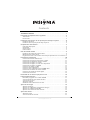 3
3
-
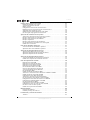 4
4
-
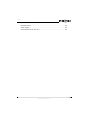 5
5
-
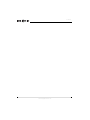 6
6
-
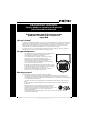 7
7
-
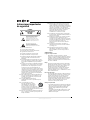 8
8
-
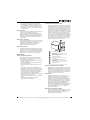 9
9
-
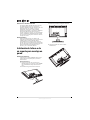 10
10
-
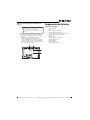 11
11
-
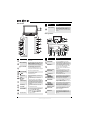 12
12
-
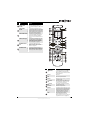 13
13
-
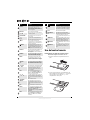 14
14
-
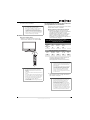 15
15
-
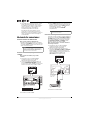 16
16
-
 17
17
-
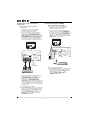 18
18
-
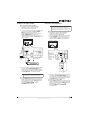 19
19
-
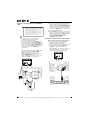 20
20
-
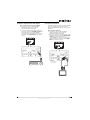 21
21
-
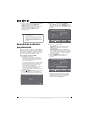 22
22
-
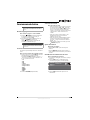 23
23
-
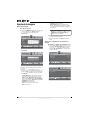 24
24
-
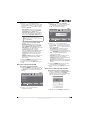 25
25
-
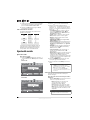 26
26
-
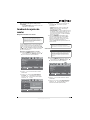 27
27
-
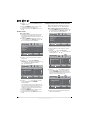 28
28
-
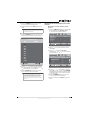 29
29
-
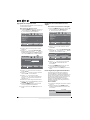 30
30
-
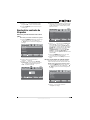 31
31
-
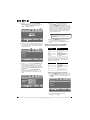 32
32
-
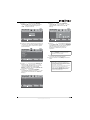 33
33
-
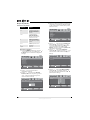 34
34
-
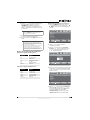 35
35
-
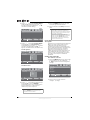 36
36
-
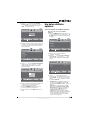 37
37
-
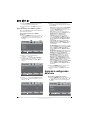 38
38
-
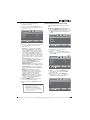 39
39
-
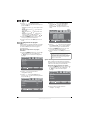 40
40
-
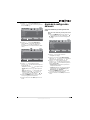 41
41
-
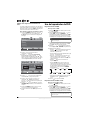 42
42
-
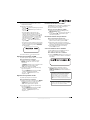 43
43
-
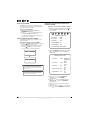 44
44
-
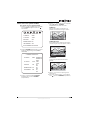 45
45
-
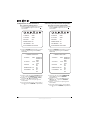 46
46
-
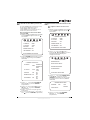 47
47
-
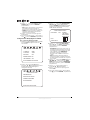 48
48
-
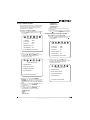 49
49
-
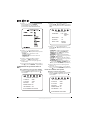 50
50
-
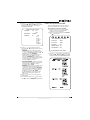 51
51
-
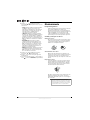 52
52
-
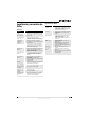 53
53
-
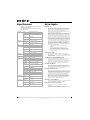 54
54
-
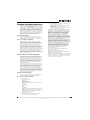 55
55
-
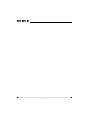 56
56
-
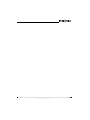 57
57
-
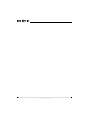 58
58
-
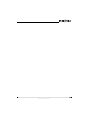 59
59
-
 60
60
Insignia NS-LDVD19Q-10A Guía del usuario
- Categoría
- Televisores LCD
- Tipo
- Guía del usuario